Microterminal Não Fiscal Bematech Fit Básico
|
|
|
- João Henrique Castel-Branco do Amaral
- 5 Há anos
- Visualizações:
Transcrição
1 Microterminal Não Fiscal Bematech Fit Básico Com este microterminal é possível lançar informações via teclado ou com a ajuda de um scanner ou uma balança. É ideal para varejos que precisam de mais agilidade ao fazer lançamentos de dados para o servidor.
2
3 Sumário Prefácio 5 Quem deve ler este manual 5 Como este manual está organizado 5 Outras publicações e softwares relacionados 5 Onde encontrar mais informações 5 Informações sobre descarte e reciclagem 6 Eliminação no final da vida 6 Capítulo 1: Conhecendo o Produto 7 Acessórios que compõem o produto 7 Função do modelo 8 Capítulo 2: Instalação do Produto 10 Painel Traseiro 10 Teclado 11 Layout do Teclado 11 Substituição do adaptador de tomada 12 Cabo de Rede 12 2 Capítulo 3: Configurando o Microterminal 14 Acesso a Configuração 14 Senha de acesso 14 Troca de Senha 14 Gravar Configuração 15 Idioma Corrente 15 Atualizar o Firmware 15 Display com BackLight 16 Nível do Volume 16 Habilita a porta serial COM-1 e COM-2 16 Baud Rate Serial 1 ou 2 17 Paridade Serial 1 ou 2 17 Número de bits do dado Serial 1 ou 2 17 Bit de Parada da Serial 1 ou 2 18 Controle de Fluxo da Serial 1 ou 2 18 Timeout de Transmissão da Serial 1 ou 2 18 Serial Comando <S> 19 Origem dos Dados 19 Modo LAN 20 Habilita Modo DHCP 20 IP Local 20 Porta Local 21 IP Remoto 21 Porta Remota 21 Gateway 22 Sub Mascara de Rede 22
4 LAN Timeout de Transmissão / Recepção 22 Tipo de Protocolo 23 Emular Display 2x40 23 TimeOut dos Leitores 23 Valor da tecla <fx> 24 Valor da tecla <DEL> 24 Valor da tecla <ESC> 25 Valor da tecla <Fn> 26 Nome do Terminal 26 Capítulo 4: Protocolos 27 Protocolo VT100-STX_ETX 27 Versão do Firmware 27 Envio de dados para o display 27 Posicionamento de cursor 28 Limpa o display 28 Comando Genérico de display 28 Leitura do módulo LCB + CMC7 + MSR 29 Comandos para interfaces seriais RS Envia dado para a Serial 29 Protocolo VT100-ESC 30 Posiciona Cursor 30 Apaga o display 30 Apaga uma linha 30 Desloca cursor para cima 31 Desloca cursor para direita 31 Posiciona o cursor (linha e coluna) 31 Desabilita porta serial e habilita o display 32 Habilita a porta serial e desabilita o display 32 Seleciona Porta Serial Comando <S> 32 Seleciona Porta Serial Comando <R> 32 Leitura do módulo LCB + CMc7 + MSR 33 Versão do Firmware 33 Exemplo de Uso da porta Serial 33 Protocolo VT100-SB Versão do Firmware 35 Limpa o display 35 Envio de dados para o display 36 Posicionamento de cursor 36 Comando Genérico de display 36 Leitura do módulo LCB + CMC7 37 Habilita ou Desabilita LCB / CMC7 / MSR 37 Habilita ou Desabilita o Teclado 37 Gera um beep (som) 37 Envia dados para a Serial <S> 38 Envia dados para a Serial <R> 38 Capítulo 5: Resolução de Problemas 39 Capítulo 6: Especificações Técnicas 41 3
5 Manual do Usuário do Microterminal FIT BASIC Cód Revisão 1.1 Fevereiro de 2010 Primeira Edição: Agosto de 2008 Copyright 2008 por Bematech S.A. Curitiba, Brasil. Todos os direitos reservados. Nenhuma parte deste documento pode ser copiada, reproduzida, adaptada ou traduzida sem o prévio consentimento por escrito da Bematech S.A., exceto quando permitido sob as leis de direito autoral. As informações contidas neste manual têm caráter puramente informativo, estão sujeitas a alterações sem aviso prévio e não devem ser interpretadas como um compromisso por parte da Bematech S.A. No entanto, sempre que houver modificações, a Bematech S.A. fará o possível para disponibilizar informações atualizadas para os produtos descritos nesta publicação. A edição mais recente deste manual pode ser obtida através do site da Bematech na Internet: Sem prejuízo de outras ressalvas contidas no corpo deste Manual, o usuário ou terceiros assumirão todas as conseqüências e responsabilidades em casos de: (a) uso intencional para qualquer aplicação indevida, não direcionada ou não autorizada, inclusive para propósitos particulares; (b) modificações, reparos ou alterações não autorizadas do produto; (c) uso do produto em desacordo com as instruções de operação e manutenção fornecidas pela Bematech S.A.; (d) uso do produto como componente em sistemas ou aplicações nas quais a falha deste produto possa criar uma situação de risco pessoal ou material. Nas hipóteses acima a Bematech S.A. e seus administradores, prepostos, empregados, subsidiárias, afiliadas e distribuidores, não responderão, a qualquer título, por qualquer reclamação, custos, perdas, danos, despesas e qualquer outro prejuízo direto ou indireto, sejam de que natureza forem, bem como por reclamações fundadas em alegação de negligência da Bematech S.A. em relação ao projeto e fabricação do produto. A Bematech S.A. não se responsabiliza por danos ou problemas decorrentes do uso de acessórios ou suprimentos que não aqueles designados como produtos originais Bematech ou produtos aprovados pela Bematech S.A. Qualquer nome de produto e seus logotipos mencionados nesta publicação podem ser marcas comerciais de suas respectivas empresas e aqui reconhecidos. As garantias do produto são apenas aquelas expressamente mencionadas no Manual do Usuário. A Bematech S.A. não outorga e tampouco será responsável por quaisquer garantias tácitas, incluindo, porém sem limitação, garantias de que o produto serve para um propósito especial. Adicionalmente, a Bematech S.A. não será responsável por quaisquer danos ou prejuízos especiais ou incidentais, ou ainda por prejuízos efetivos ou lucros cessantes em decorrência do uso do produto pelo adquirente, usuário ou por terceiros. 4
6 Prefácio Sobre este Manual Este manual auxilia na instalação, configuração e uso deste produto Bematech. Quem deve ler este manual? Este manual destina-se ao uso por pessoas que irão instalar e usar ou testar o equipamento. O manual também deve ser utilizado para diagnosticar e solucionar problemas. Como este manual está organizado? Capítulo 1 Conhecendo o produto. Fornece uma visão geral sobre o microterminal. Capítulo 2 Fornece informações sobre instalação e de suas principais partes. Capítulo 3 Fornece informações sobre a configuração do produto. Capítulo 4 Fornece informações sobre os protocolos utilizados. Capítulo 5 Fornece informações sobre teste e identificação de soluções simples para os problemas mais comuns. Capítulo 6 Fornece informações técnicas sobre o produto Publicações e software relacionados Manual Quickstart (Guia de Referência Rápida) Manual de Serviços Software BemaLITE Utility Software de Assistência Técnica Onde encontrar mais informações Conteúdo em português Conteúdo em outras línguas: 5
7 Informações sobre Descarte e Reciclagem Informações gerais Este símbolo indica que seu produto deve ser descartado de acordo com as leis e regulamentos locais. Quando seu produto alcançar o fim de vida, contate a Bematech ou as autoridades locais para saber sobre as opções de reciclagem. Informações de Segurança Esta seção apresenta informações importantes que visam garantir a utilização segura e eficaz deste produto. Leia cuidadosamente esta seção e guarde este manual em um local acessível. Segurança Elétrica Tire imediatamente o produto da tomada se ele apresentar sinal de fumaça, odor estranho, barulho anormal ou se material estranho (incluindo água ou outro líquido), cair dentro do equipamento. Neste caso, se o uso for continuado pode danificá-lo ou causar incêndio; Entre em contato com seu revendedor ou um centro de serviços Bematech para recomendações; Nunca tente reparar o equipamento sozinho. Trabalho de reparo inadequado pode ser perigoso; Nunca desmonte ou modifique este equipamento. A adulteração deste produto pode resultar em ferimento ou incêndio; Certifique-se de utilizar a fonte de alimentação especificada. A conexão a uma fonte de alimentação inadequada pode causar mau funcionamento ou incêndio; Cuidados Não conecte cabos de maneira diferente das mencionadas neste manual. Conexões inadequadas podem causar danos ao equipamento e incêndio; Certifique-se de colocar o equipamento em uma superfície firme e estável. O produto pode quebrar ou causar ferimentos se cair; Não instale este equipamento em locais que não estejam de acordo com as exigências ambientais especificadas neste manual; Não coloque objetos pesados sobre este equipamento. Nunca se apóie ou se incline sobre o equipamento. Ele pode cair ou desmoronar, causando quebra e possível ferimento; Para garantir a segurança, tire este produto da tomada quando for deixá-lo fora de uso por um período prolongado. Nesse caso, retire também o cabo de rede para evitar que possíveis descargas elétricas sejam descarregadas para o equipamento. Observe que este equipamento foi desenvolvido de acordo com as normas de segurança internacionais e, portanto, contém apenas componentes de inflamabilidade limitada. Eliminação no final da vida A Bematech aconselha os proprietários de equipamentos de tecnologia da informação (ITE) a reciclar de maneira responsável seus equipamentos quando eles não são mais necessários. 6
8 Capítulo 1 Conhecendo o Produto Display texto Leitor (opcional) Indicação ligado/desligado Teclas de funções especiais Teclado relegendável Teclas numéricas e de funções Bandeja para informações em geral Acessórios que compõem o produto Retire o microterminal FIT BASIC da embalagem e verifique se todos os componentes abaixo relacionados estão presentes e em perfeitas condições: Microterminal; Guia de Referência Rápida; Fonte de alimentação; Adaptadores do conector de tomada; Cartela de etiquetas de identificação das teclas. 7
9 Função do modelo Seu conceito consiste em ser acessado através de um Servidor de retaguarda, onde neste se encontra toda a regra de negócio inclusive o banco de dados (se houver). Um dos grandes atrativos deste modelo está no desenvolvimento da regra de negócio na plataforma em que mais agradar ao desenvolvedor. A comunicação entre a retaguarda e o microterminal será estabelecido unicamente através da interface LAN (Ethernet). O protocolo da rede é o protocolo TCP-IP. Os protocolos de comunicação contidos no microterminal permitem total controle sobre este assim como seus periféricos, como por exemplo, o teclado, seriais, display, buzzer e leitores (LCB, MSR, CMC7 etc). Provê também que as informações destas interfaces sejam entregues com segurança na retaguarda (por exemplo, a leitura de uma tecla pressionada). A retaguarda intitulada de PC poderá trabalhar em modo <Client> ou em modo <Server> assim como os microterminais. Neste caso se a retaguarda estiver em modo <Client> os microterminais devem estar em modo <Server> e vice-versa. Um microterminal em modo <Client> significa que este estabelecerá as conexões socket com o PC (este está em modo <Server>) utilizando os endereços IP e Porta definido previamente nos microterminais. De forma similar o modo <Server> coloca o microterminal em modo de escuta aguardando que o PC (<Client>) estabeleça uma conexão socket com este através do IP e Porta previamente definidos no microterminal. Exemplos: a) Modo <Client> (PC) e <Server> (microterminal) 8
10 b) Modo <Server> (microterminal) 9
11 Capítulo 2 Instalação do Produto Aqui são mostradas as partes principais do microterminal FIT BASIC e de sua instalação. Painel Traseiro LAN/ETHERNET Serial nº1 Serial nº2 Conector para fonte de alimentação Painel Traseiro Função/Tipo Descrição LAN/ETHERNET Conector RJ-45 Utilizada para conexão via rede LAN padrão Ethernet. SERIAL Nº 1 Conector DB-9 macho Uso diverso (de acordo com a aplicação). SERIAL Nº 2 Conector DB-9 macho Uso diverso (de acordo com a aplicação). FONTE Conector fêmea de alimentação Entrada 5V 2A DC para conectar a fonte de alimentação. 10
12 Teclado LED Teclas Especiais Teclas Relegendáveis Teclas numéricas e de funções Layout do Teclado Cobertura de plástico Fenda para abrir a cobertura Corpo da tecla 11
13 Substituição do adaptador de tomada Certifique-se de que o microterminal esteja desligado e conecte o adaptador de tomada que melhor se adaptar a sua tomada (observe que existem dois adaptadores, um tipo com pinos chatos e outro com pinos redondos conforme novo padrão brasileiro). A fonte externa abrange VAC. Encaixe o adaptador de conector de tomada na parte superior da fonte. Gire em sentido horário até ouvir um click de encaixe conforme foto abaixo: Para retirar a parte superior da fonte, aperte no botão e gire em sentido anti-horário. Assim a parte superior irá se desprender (ver foto abaixo): 12
14 Cabo de Rede O microterminal FIT BASIC elimina a confusão entre a utilização de um cabo crossover ou de um cabo UTP (direto). Pode ser utilizado qualquer um destes dois tipos de cabos independente da conexão para a qual se destina (microterminal HUB, Switch, PC etc). OBS: As cores dos fios utilizadas são um padrão, sendo importante a sua ligação física. Atenção O microterminal FIT BASIC elimina a confusão entre a utilização de um cabo crossover ou de um cabo UTP (direto) podendo ser utilizado qualquer um destes dois tipos de cabos. Abaixo são exibidas as ligações dos dois tipos de cabos (UTP e Crossover): Cabo UTP (T-568A) Microterminal RJ45 HUB ou Switch RJ45 Pino Cor Cor Pino 1 Branco Verde Branco Verde 1 2 Verde Verde 2 3 Branco Laranja Branco Laranja 3 4 Azul Azul 4 5 Branco Azul Branco Azul 5 6 Laranja Laranja 6 7 Branco Marrom Branco Marrom 7 8 Marrom Marrom 8 Cabo Crossover Microterminal RJ45 PC RJ45 Pino Cor Cor Pino 1 Branco Verde Branco Verde 3 2 Verde Verde 6 3 Branco Laranja Branco Laranja 1 4 Azul Azul 4 5 Branco Azul Branco Azul 5 6 Laranja Laranja 2 7 Branco Marrom Branco Marrom 7 8 Marrom Marrom 8 13
15 Capítulo 3 Configurando o microterminal Este capítulo descreve como fazer a configuração do microterminal utilizando o seu teclado. Para navegar entre as opções utilizar as seguintes teclas de funções: Retorna um item; Selecionam as opções do item que está sendo exibido; <ESC> Aborta a configuração finalizando neste ponto. Em seguida será perguntando se deseja Gravar a configuração e se Sim então todas as alterações feitas antes de pressionar esta tecla serão válidas e gravadas; <ENTER> Aceita a configuração para o item que está sendo exibido e avança para o próximo; <DEL> Apaga uma posição. Atenção Dependendo da seleção do idioma, as mensagens podem estar em Português, Inglês ou em Espanhol. Acesso a Configuração Para configurar o micro terminal através do seu próprio teclado, com o microterminal desligado pressione a tecla <DEL> e ligue-o mantendo a tecla pressionada até surgir uma tela solicitando a senha de acesso. Senha de acesso Composta de no máximo 6 dígitos podendo conter valores numéricos e/ou letras. Esta senha permite proteger a configuração do equipamento evitando ser alterada por pessoas não autorizadas. A senha padrão de fábrica é: <ENTER>. Ao se digitar a senha será apresentada < * > no display. Senha de Acesso Troca de Senha Permite trocar a senha (por exemplo, a senha padrão de fábrica). Será exibida a senha corrente e se for desejado alterá-la, deve-se apagar a atual e depois digitar a nova. A senha é composta por no máximo 6 dígitos podendo conter valores numéricos e/ou letras. Abaixo está sendo exibida a senha padrão de fábrica. Troca Senha
16 Gravar Configuração Se a configuração atingiu o final das opções ou se a tecla <ESC> foi pressionada então será perguntado se deseja gravar esta configuração. Se for selecionada a opção <Sim> então todas as alterações feitas estão válidas e serão gravadas em definitivo. Idioma Corrente Gravar Configuracao Sim Seleciona qual o idioma será utilizado para mostrar todas as mensagens do microterminal. Os idiomas possíveis são: Português; Inglês; Espanhol. Atualizar o Firmware Idioma Portugues Permite atualizar o firmware através da interface serial COM-1 do microtrminal. Para utilizar esta opção deverá ser utilizado um PC conectado nesta porta serial. Para transferir a nova revisão de firmware fazer uso do aplicativo <BemaLITE Utility>. Atualizar o Firmware Sim A atualizacao sera feita através da COM-1. Confirma? Sim Após exibir a segunda mensagem acima o microterminal ficará aguardando que o novo firmware seja transferido pelo aplicativo <BemaLITE Utility>. Nenhuma mensagem será enviada para o microterminal sendo toda a operação realizada pela retaguarda. Atenção A atualização do firmware deverá ser feita por um pessoal técnico. Se esta operação for realizada de forma incorreta poderá ocorrer perda do firmware. 15
17 Display com BackLight Liga ou desliga o backlight (luz de fundo) do display. As opções são: <Sim> (para ligar o Backlight); <Nao> (desliga o Backlight). Nível do Volume Backlight Sim Permite ajustar o nível do volume do som produzido ao se pressionar as teclas. Foram disponibilizados 10 níveis de volume sendo 10 o nível máximo e 1 o nível mínimo. O nível 0 (zero) desliga completamente o som. Nível do Volume 10 Habilita a porta serial COM-1 e COM-2 Habilita ou não o uso da porta serial COM-1 e/ou da COM-2 (representada abaixo como X ). Se habilitada (opção Sim ) nos próximos itens será possível configurá-la (baudrate, paridade etc). As duas portas seriais são independentes e, portanto podem trabalhar com configurações totalmente diferentes. Veja no capítulo 2 a identificação física de cada porta serial. As opções são: Sim (habilita a porta serial); Não (a porta serial será desabilitada). Habilita Serial X Sim OBS: X pode ser 1 ou 2 (porta serial COM-1 ou COM-2). 16
18 Baud Rate Serial 1 ou 2 Somente se a porta serial em questão estiver habilitada esta opção será exibida. Permite definir a velocidade de comunicação desta serial. Pode-se variar a velocidade entre bps à bps (bits por segundo). Todas as opções são: 1200 bps; 2400 bps; 4800 bps; 9600 bps; bps; bps; bps; bps. Baudrate Serial X 9600 bps OBS: X pode ser 1 ou 2 (porta serial COM-1 ou COM-2). Paridade Serial 1 ou 2 Somente se a porta serial em questão estiver habilitada esta opção será exibida. Permite definir a paridade de funcionamento da serial. As opções de paridade são: SEM; PAR; IMPAR. Paridade Serial X SEM OBS: X pode ser 1 ou 2 (porta serial COM-1 ou COM-2). Número de bits do dado Serial 1 ou 2 Somente se a porta serial em questão estiver habilitada esta opção será exibida. Define quantos bits terá o dado. As opções possíveis são: 7 bits; 8 bits. Num. Bit Serial X 8 bits OBS: X pode ser 1 ou 2 (porta serial COM-1 ou COM-2). 17
19 Bit de Parada da Serial 1 ou 2 Somente se a porta serial em questão estiver habilitada esta opção será exibida. Define quantos bits serão utilizados para indicar a finalização do dado. As opções possíveis são: 1 bit; 2 bits. Bit Parada Serial X OBS: X pode ser 1 ou 2 (porta serial COM-1 ou COM-2). Controle de Fluxo da Serial 1 ou 2 1 Somente se a porta serial em questão estiver habilitada esta opção será exibida. Define a forma de controle de fluxo de dados da serial. O controle de fluxo por CTS/RTS só será possível se o periférico que estiver conectado nesta porta serial também possuir este controle. As opções possíveis são: CTS / RTS; SEM. Contr.Fluxo Serial X SEM OBS: X pode ser 1 ou 2 (porta serial COM-1 ou COM-2). Timeout de Transmissão da Serial 1 ou 2 Somente se a porta serial em questão estiver habilitada esta opção será exibida. Permite definir qual o tempo máximo de espera (Timeout) que poderá ser aguardado para que um dado consiga ser transmitido com sucesso pela porta serial. O Sistema do microterminal ajusta este tempo de acordo com o baudrate selecionado porém em alguns casos pode ser necessário definir um tempo maior. Esta opção somente tem função se for habilitado o controle de fluxo da serial (CTS/RTS). O valor do timeout está em milisegundos e se for desejado alterá-lo um novo valor deverá ser digitado. Apenas números serão aceitos dentro da faixa de 0 à (milisegundos). O valor 0 (zero) significa que se a porta serial estiver ocupada (CTS desabilitado) ao transmitir o dado será gerado um erro de timeout imediatamente. Exemplo: Se for digitado o valor <2>, isto significa que se a porta serial estiver ocupada no momento da transmissão, as tentativas de se transmitir o dado com sucesso serão limitadas à 2 milisegundos. Se após este tempo o dado não conseguir ser transmitido, será gerado um erro de Timeout. Timeout TX Serial X 5 milisegundos 18 OBS: X pode ser 1 ou 2 (porta serial COM-1 ou COM-2).
20 Serial Comando <S> Define qual porta serial (COM-1 ou COM-2) será utilizado para envio de dados dos comandos tipo <S>. Ao selecionar a porta serial estará implicitamente definindo a outra porta serial para envio de dados dos comandos tipo <R>. Por exemplo, se for definido a porta serial <1> (COM-1) para aceitar os comandos do tipo <S> então a porta serial <2> aceitará os comandos do tipo <R> e vice-versa. Entretanto esta opção só terá validade se as portas seriais forem habilitadas. Se a serial estiver desabilitada os dados não serão transmitidos ou lidos. As opções possíveis são: COM 1 Habilitada para comandos tipo <S> e COM-2 habilitada para tipo <R>; COM 2 Habilitada para comandos tipo <S> e COM-1 habilitada para tipo <R>. Origem dos Dados Serial Comando <S> COM 1 Se habilitado (opção <Sim>) permite que seja identificado a origem dos dados (qual interface enviou os dados). Será identificado o teclado e as portas Seriais (COM-1 e COM-2). Se for selecionada a opção <Não> (padrão de fábrica) então os dados serão enviados sem qualquer identificação. Por exemplo, se for pressionado a tecla <A>, somente o scancode desta tecla (65 decimal) será enviado. Da mesma forma para as portas seriais. Origem dos Dados Sim As opções possíveis são: Sim (Identificação de Origem do Dado habilitado); Não (Identificação de Origem do Dado desabilitado). Quando habilitado, retorna o seguinte pacote (independente do protocolo em uso): <SYN> <Origem> <Tamanho> <Dado> Onde: <SYN>: <Origem>: <Tamanho>: <Dado>: Decimal 22. Identificação do pacote; Identificação da interface que enviou o(s) dado(s) sendo: <K> (decimal 75) Teclado; <S> (decimal 83) Porta serial comando <S>; <R> (decimal 82) Porta serial comando <R>; Um byte. Quantidade de bytes (em decimal) existente no campo <Dado>; São os dados provenientes da interface. Exemplo 1: Se for pressionado a tecla <A> do microterminal teremos: Protocolo enviado <SYN> <K> <1> <A> Em Decimal <22> <75> <1> <65> Exemplo 2: Se a porta serial do comando <S> enviar os dados <ABC> (em ASCII) teremos: Protocolo enviado <SYN> <S> <3> <ABC> Em Decimal <22> <83> <3> <65> <66> <67> 19
21 Modo LAN Seleciona o modo como o microterminal irá se conectar com a retaguarda. Um microterminal em modo <Cliente> significa que este estabelecerá as conexões socket com o PC (este está em modo <Server>) utilizando os endereços IP e Porta definidos. De forma similar o modo <Server> coloca o microterminal em modo de escuta aguardando que o PC (<Client>) estabeleça um socket com este através do IP e Porta definidos. As opções possíveis são: Cliente; Servidor. Habilita Modo DHCP Modo LAN Cliente Se for habilitado este modo, então o microterminal em conjunto com o servidor vão definir automaticamente um número IP para o microterminal e também a sua máscara de sub-rede de forma adequada. Entretanto obter o IP de forma dinâmica significa que o Servidor pode fornecer outro endereço IP após um certo período de tempo. Se esta opção for desabilitada então deverá ser definido manualmente um endereço IP e a sub-máscara de rede para o microterminal (próximas opções). As opções possíveis são: Sim (DHCP habilitado); Não (DHCP desabilitado. Definir manualmente um endereço IP). IP Local Habilita Modo DHCP Sim Este parâmetro será solicitado somente se o <Modo DHCP> estiver desabilitado. Define o endereço IP do microterminal. O endereço IP padrão de fábrica é Observe que deve ser definido um endereço IP Local compatível e válido com a rede em uso. Para definir outro IP Local, o atual deverá ser apagado através da tecla <DEL> ou então posicionado sobre o dígito a ser alterado através da tecla. Só serão permitidos digitar números para definir o novo endereço IP Local cujo valor deverá estar entre 0 (zero) à 255. O endereço IP Local é constituído de quatro octetos conforme exemplo abaixo. IP Local
22 Porta Local Define a porta em que o microterminal utilizará para comunicar-se com a rede Ethernet. Recomenda-se utilizar valores entre 1024 à 9999 (as portas entre 0 à 1023 são portas reservadas para vários serviços de rede). O valor da <Porta Local> padrão de fábrica é IP Remoto Porta Local 9100 Define o endereço IP do servidor de retaguarda em que o microterminal irá se conectar. O endereço IP Remoto deve ser definido quando o microterminal for utilizado em <Modo Server>, caso contrário não será utilizado. O endereço <IP Remoto> de fábrica não foi definido sendo o seu valor < >. Para definir outro endereço IP Remoto, o atual deverá ser apagado através da tecla <DEL> ou então posicionado sobre o dígito a ser alterado através da tecla. Só serão permitidos digitar números para definir o novo endereço IP Remoto cujo valor deverá estar entre 0 (zero) à 255. O endereço IP Remoto é constituído de quatro octetos conforme exemplo abaixo. Porta Remota IP Remoto Define a porta em que o microterminal utilizará para comunicar-se com a rede Ethernet. Tanto em < Modo Cliente > como em < Modo Server > a <Porta Remota> deverá ser definida. Recomendamos utilizar valores entre 1024 à 9999 (as portas entre 0 à 1023 são portas reservadas para vários serviços de rede). Porta Remota
23 Gateway Caso seja necessário se conectar em outras redes físicas o endereço de <Gateway deverá ser definido para que o sistema/rede possa rotear os dados. Caso não seja utilizado, definir este campo como < > O endereço <Gateway Padrão> de fábrica é < > ou seja, não utilizado. Para definir outro endereço de Gateway, o atual deverá ser apagado através da tecla <DEL> ou então posicionado sobre o dígito a ser alterado através da tecla. Só serão permitidos digitar números para definir o novo endereço de Gateway cujo valor deverá estar entre 0 (zero) à 255. O endereço de Gateway é constituído de quatro octetos conforme exemplo abaixo. Sub Mascara de Rede Gateway Padrão Este parâmetro será solicitado somente se o <Modo DHCP> estiver desabilitado. Deve ser configurado o valor da máscara de rede determinando desta forma quais são os intervalos de IPs que podem ser acessíveis nesta rede. Para definir outra Sub Mascara de Rede, a atual deverá ser apagada através da tecla <DEL> ou então posicionado sobre o dígito a ser alterado através da tecla. Só serão permitidos digitar números para definir a nova Sub Mascara de Rede cujo valor deverá ser 0 (zero) ou 255. A Sub Mascara de Rede é constituída de quatro octetos conforme exemplo abaixo. OBS: A tecla <. > (ponto) é a mesma tecla Mascara Sub Rede LAN Timeout de Transmissão / Recepção Permite definir qual o tempo máximo de espera (Timeout) que poderá ser aguardado para que um pacote consiga ser transmitido ou recebido com sucesso pela Ethernet. O valor do timeout está em milisegundos e deverá ser digitado caso se deseje alterá-lo. Recomendamos utilizar valores mínimos de 2000 milisegundos (2 segundos). Serão válidos apenas os números que estiverem dentro da faixa de 0 à milisegundos. LAN-Timeout RX/TX 2000 milisegundos 22
24 Tipo de Protocolo Define o protocolo VT100 a ser utilizado para interpretação dos comandos. Os capítulos sobre os protocolos e seus comandos neste manual explicam com maiores detalhes. As opções possíveis são: VT100-STX / ETX; VT100-ESC; VT100-SB100. Emular Display 2x40 Tipo de Protocolo VT100-ESC Se habilitado, esta opção permite emular um display com 2 linhas por 40 colunas. Isto significa que aplicativos que foram desenvolvidos para um display com tamanho de 2 x 40 tenham as suas mensagens mostradas (emuladas) em um display de 4 x 20 (linhas x colunas). Caso esteja desenvolvendo um novo aplicativo de retaguarda para este microterminal e esteja utilizando mensagens alinhadas em um display 4 x 20 então esta opção deverá ser desabilitada. O padrão de fábrica está em <Sim> (Emular Display 2 x 40). As opções possíveis são: Sim (emula um display 2 x 40); Não (as mensagens são alinhadas para um display 4 x 20). Emular Display 2x40 Sim TimeOut dos Leitores Define o tempo máximo que o leitor ficará aguardando até que um documento ou cheque ou cartão magnético sejam passados por este módulo leitor (leitor de código de barras e/ou CMC7, leitor de código de barras ou leitor de cartão magnético). Este tempo está em segundos e serão válidos apenas os números que estiverem dentro da faixa entre 0 à 999 segundos. O padrão de fábrica está em 20 segundos. Timeout do Leitor 20 segundos 23
25 Valor da tecla <fx> Define o valor (scancode) da tecla <fx> (vide abaixo a posição desta tecla no teclado). Esta opção apresenta três valores fixos (decimal <8>, <27> e <127>) e depois apresenta uma opção de <livre> onde poderá ser definido qualquer valor entre <000> à <255> em decimal. Para o microterminal, não haverá problemas se forem definidas várias teclas com o mesmo scancode. O padrão de fábrica está em <127> (decimal). As opções possíveis são (valores em decimal): 008; 027; 127 (Valor padrão de fábrica); xxx (Livre. Opção para se definir um valor). Valor da Tecla <fx> Decimal 127 Para se definir um valor (livre) para esta tecla, selecione a opção <Livre> e depois digite o valor desejado lembrando que este deverá estar entre 000 à 255 (decimal). Vide exemplo abaixo onde foi definida o valor <125> para esta tecla. Localização da tecla <fx>: Valor da Tecla <fx> Decimal 125 Livre Valor da tecla <DEL> Define o valor (scancode) da tecla <DEL>. Esta opção apresenta três valores fixos (decimal <8>, <27> e <127>) e depois apresenta uma opção de <livre> onde poderá ser definido qualquer valor entre <000> à <255> em decimal. Para o microterminal, não haverá problemas se forem definidas várias teclas com o mesmo scancode. O padrão de fábrica está em <27> (decimal). As opções possíveis são (valores em decimal): 008; 027 (Valor padrão de fábrica); 127; xxx (Livre. Opção para se definir um valor). Valor da Tecla <DEL> 24 Decimal 027
26 Para se definir um valor (livre) para esta tecla, selecione a opção <Livre> e depois digite o valor desejado lembrando que este deverá estar entre 000 à 255 (decimal). Vide exemplo abaixo onde foi definida o valor <122> para esta tecla. Valor da tecla <ESC> Valor da Tecla <DEL> Decimal 122 Livre Define o valor (scancode) da tecla <ESC>. Esta opção apresenta três valores fixos (decimal <8>, <27> e <127>) e depois apresenta uma opção de <livre> onde poderá ser definido qualquer valor entre <000> à <255> em decimal. Para o microterminal, não haverá problemas se forem definidas várias teclas com o mesmo scancode. O padrão de fábrica está em <27> (decimal). As opções possíveis são (valores em decimal): 008; 027 (Valor padrão de fábrica); 127; xxx (Livre. Opção para se definir um valor). Valor da Tecla <ESC> Decimal 027 Para se definir um valor (livre) para esta tecla, selecione a opção <Livre> e depois digite o valor desejado lembrando que este deverá estar entre 000 à 255 (decimal). Vide exemplo abaixo onde foi definida o valor <121> para esta tecla. Valor da Tecla <ESC> Decimal 121 Livre 25
27 Valor da tecla <Fn> Define o valor (scancode) da tecla <Fn>. Esta opção apresenta três valores fixos (decimal <8>, <27> e <127>) e depois apresenta uma opção de <livre> onde poderá ser definido qualquer valor entre <000> à <255> em decimal. Para o microterminal, não haverá problemas se forem definidas várias teclas com o mesmo scancode. O padrão de fábrica está em <8> (decimal). As opções possíveis são (valores em decimal): 008 (Valor padrão de fábrica); 027; 127; xxx (Livre. Opção para se definir um valor). Valor da Tecla <Fn> Decimal 008 Para se definir um valor (livre) para esta tecla, selecione a opção <Livre> e depois digite o valor desejado lembrando que este deverá estar entre 000 à 255 (decimal). Vide exemplo abaixo onde foi definida o valor <120> para esta tecla. Valor da Tecla <Fn> Decimal 120 Livre Nome do Terminal Permite definir um nome para o microterminal com até 15 caracteres. Este nome é útil para se associar com o endereço IP do microterminal quando os dados forem lidos pela retaguarda. O nome padrão de fábrica está como Bematech. Letras e números podem ser digitados com limite de até 15 caracteres. Nome do Terminal Bematech 26
28 Capítulo 4 Protocolos Para cada comando recebido da rede ethernet o terminal identifica e executa o respectivo comando. Visando uma maior versatilidade para o produto e na sua programação de uso, foram implementados três protocolos de comunicação cujos comandos estão descritos neste capítulo. Protocolo VT100-STX_ETX O protocolo de comunicação entre o PC (retaguarda) e o microterminal ocorre no seguinte formato: <STX> <Comando> <Dado> <ETX> Onde: <STX> - Indica o início do pacote (decimal 2) <Comando>: D Envia dados para o display; L Limpa o display; C Posiciona o cursor; S Envia dados para a serial selecionada como <S>; R Envia dados para a serial selecionada como <R>; O Comando Genérico para o Display; V Solicita a versão do firmware; B Leitura do módulo Leitor (integrado ao gabinete). Os módulos são Leitor de Código de Barras + CMC7 ou só Leitor de Código de Barras ou Leitor de Cartão Magnético (LCB+CMC7 ou LCB ou MSR). <Dado> - Informação a ser enviada no formato ASCII. <ETX> - Indica o fim do pacote (decimal 3). Observações: O display do microterminal responde ao posicionamento nas 4 primeiras linhas não sendo realizado tratamento de scroll. Versão do Firmware Solicita ao microterminal que envie a sua versão de Firmware corrente e também qual o protocolo VT100 corrente. A versão do firmware é independente do protocolo selecionado. <STX> <V> <ETX> <V>:Decimal 86. <STX> <Bematech> + (decimal 10) + (decimal 13) <VT100-STX_ETX> + (decimal 10) + (decimal 13) <FIT-BASIC Ver X.X> + (decimal 10) + (decimal 13). Onde <X.X> representa a versão. <ETX> Envio de dados para o display Envia uma string de dados (texto) para o display do microterminal. O tamanho máximo de bytes do campo <String> está em 497 bytes. Acima deste valor o comando será ignorado. <D>: Decimal 68. <STX> <D> <String> <ETX> <String>: Texto a ser enviado para o microterminal em formato ASCII (line feed, carriage return serão Nenhum. aceitos e executados pelo display). 27
29 Posicionamento de cursor Posiciona o cursor do display em uma linha e coluna específica. A 1ª linha e a 1ª coluna do display começam em 0 (zero). <STX> <C> <linha> <coluna> <ETX> <C>:Decimal 67. <linha>: 0, 1, 2 ou 3 (um caracter ASCII para identificar a linha). Inicia em <0>. Em decimal serão 48, 49, 50 e 51. <coluna>: 00 à 19 (dois caracteres ASCII para identificar a coluna). Inicia em <00>. Em decimal serão até Nenhum. Linha 0 Linha 1 Linha 2 Linha 3 00 colunas colunas colunas colunas 19 Limpa o display Limpa o display do microterminal e depois posiciona o cursor na 1ª linha e na 1ª coluna. <STX> <L> <ETX> <L>: Decimal 76. Nenhum. Comando Genérico de display Envia um comando genérico para o display do terminal. Estes comandos permitem controlar o display facilitando o seu uso. Todos os valores entre 0 (zero) à 255 (decimal) serão transferidos para o display, porém apenas alguns valores tem funções especiais conforme mostrado no campo <Comando>. <O>: Decimal 79; <Comando>: Um byte em decimal sendo: 0: Limpa o Display; 6: Desliga o display sem apagar o seu conteúdo; <STX> <O> <Comando> <ETX> 7: Liga o display (sem apagar); 12: Apagar o cursor; Nenhum. 14: Cursor Normal; 15: Cursor Piscante. 16: O cursor volta uma posição sem apagar; 20: O cursor avança uma posição sem apagar; 28
30 Leitura do módulo LCB + CMC7 + MSR Realiza uma leitura do módulo (fixado no gabinete do microterminal) podendo ser um Leitor de Código de Barras + CMC7 ou só Leitor de Código de Barras ou Leitor de Cartão Magnético (LCB+CMC7 ou LCB ou MSR). <STX> <B> <ETX> <B>: Decimal 66. <STX> <String> <ETX> <STX>: Indica o início do pacote (decimal 2). <String>: Pode retornar os seguintes valores: Uma string (formato ASCII) com os dados lidos pelo módulo leitor; 1 (um, decimal). Indica TimeOut (falha) durante a espera por uma leitura; 27 (decimal). Indica que o comando foi abortado através da tecla <ESC>; 255 (decimal). Indica que a quantidade de dados lidos está acima da capacidade suportada pelo microterminal. <ETX>: Indica o fim do pacote (decimal 3). Comandos para interfaces seriais RS-232 A porta Serial pode ser controlada pelo sinal CTS (se for configurado desta forma) e para garantir que os dados foram transmitidos com sucesso pela serial deve-se aguardar o status de retorno desta serial. Este retorno será: <STX> <ESC> <Valor> <Origem> <ETX> <ESC>: 27 (decimal); <Valor>: 0 (zero, decimal) quando não ocorrer o envio (falha); 1 (um, decimal) quando a transmissão foi bem sucedida. <Origem>: <S> ou <R> (83 ou 82 em decimal indicando qual porta serial foi utilizada). A porta serial utilizada pelos comandos <S> ou <R> são definidas na configuração do sistema o que na prática são as portas seriais do microterminal identificadas como Serial COM-1 ou Serial COM-2. Envia dado para a Serial Envia dado (um byte) para uma das portas seriais do microterminal. <STX> <Origem> <Dado> <ETX> <Origem>: <S> ou <R> (83 ou 82 em decimal). Indica qual porta serial (COM-1 ou COM-2) será utilizada (ver configuração do sistema); <Dado>: Caracter a ser enviado pela porta serial (qualquer valor entre 0 à 255 decimal); <STX> <ESC> <Valor> <Origem> <ETX> Onde: <STX>: Indica o início do pacote (decimal 2); <ESC>: 27 (decimal); <Valor>: 0 (zero, decimal) quando não ocorrer o envio (falha); 1 (um, decimal) quando a transmissão for bem sucedida; <Origem>: <S> ou <R> (83 ou 82 em decimal). Indica qual porta serial será utilizada. <ETX>: Indica o final do pacote (decimal 3); 29
31 Protocolo VT100-ESC O protocolo de comunicação entre o PC (retaguarda) e o microterminal ocorre no seguinte formato: ESC[Comando. Os comandos possíveis são: ESC[H Posiciona o cursor do display na primeira linha e coluna; ESC[J Apaga o display a partir do cursor até o final do display; ESC[K Apaga o display a partir do cursor até o final da linha; ESC[A Cursor do display desloca-se para a linha de cima (na mesma coluna); ESC[C Cursor do display desloca-se uma posição para à direita; ESC[ll;ccH Posiciona cursor na LL (linha) e CC (coluna) ESC[4i Desabilita envio de dados pela porta serial e habilita o display; ESC[5i Habilita a porta serial para envio de dados e desabilita o display; ESC[?24h Seleciona a porta serial do comando <S> (padrão); ESC[?24r Seleciona a porta serial do comando <R>; ESC[?24l Não utilizado; ESC[?24c Não utilizado; ESC[V Solicita a versão do firmware; ESC[B Leitura do módulo Leitor (integrado ao gabinete). Os módulos são Leitor de Código de Barras + CMC7 ou só Leitor de Código de Barras ou Leitor de Cartão Magnético (LCB+CMC7 ou LCB ou MSR). Posiciona Cursor Posiciona o cursor do display na primeira linha e coluna. O texto do display não será apagado durante este posicionamento. ESC[H <ESC>: Decimal 27; < [ >: Decimal 91; < H >: Decimal 72; Nenhum Apaga o display Apaga o texto existente no display a partir da atual posição do cursor até o final do final. ESC[J <ESC>: Decimal 27; < [ >: Decimal 91; < J >: Decimal 74; Nenhum. Apaga uma linha Apaga o texto do display a partir da atual posição do cursor até o final desta linha. ESC[K <ESC>: Decimal 27; < [ >: Decimal 91; < K >: Decimal 75; Nenhum. 30
32 Desloca cursor para cima Desloca o cursor do display da linha onde se encontra para a linha de cima e na mesma coluna. Se a linha em que encontra o cursor for a 1ª linha, então o comando será ignorado. O texto do display não será apagado durante o deslocamento. ESC[A <ESC>: Decimal 27; < [ >: Decimal 91; < A >: Decimal 65; Nenhum. Desloca cursor para direita Desloca o cursor do display para a próxima coluna à direita de onde se encontra. Se o cursor estiver na última linha e na última coluna, então será posicionado para a 1ª linha e na 1ª coluna. O texto do display não será apagado durante o deslocamento. ESC[C <ESC>: Decimal 27; < [ >: Decimal 91; < C >: Decimal 67; Nenhum. Posiciona o cursor (linha e coluna) Posiciona o cursor do display na LL linha (entre 01 à 04) e na CC coluna (entre 1 à 20). O texto do display não será apagado durante o posicionamento. ESC[ll;ccH <ESC>: Decimal 27; < [ >: Decimal 91; < ll >: Linha 01, 02, 03 ou 04 (dois caracteres ASCII para identificar a linha). Inicia em <01>. Em decimal serão (ASCII 01), (ASCII 02), (ASCII 03) ou (ASCII 04). < ; >: Decimal 59; < cc >: Coluna 01 à 20 (dois caracteres ASCII para identificar a coluna). Inicia em <01>. Em decimal serão (ASCII 01) até (ASCII 20). <H>: Decimal 72; Nenhum. Linha 01 Linha 02 Linha 03 Linha colunas colunas colunas colunas 20 31
33 Desabilita porta serial e habilita o display Desabilita o envio de dados pela porta serial e habilita o display para receber dado. Os dados que estavam transmitidos para a porta serial passam a ser exibidos no display à partir deste ponto (por exemplo, se no próximo pacote de dados for enviado um texto este será enviado para o display). Veja um exemplo completo no item <Exemplo de Uso da Serial>. ESC[4i <ESC>: Decimal 27; < [ >: Decimal 91; < 4 >: Decimal 52; < i >: Decimal 105; Nenhum. Habilita a porta serial e desabilita o display Desabilita o display para receber dado e habilita a porta serial para envio de dados. Os dados que forem recebidos a partir deste momento, serão transmitidos para a porta serial. A porta serial alvo (COM-1 ou COM-2) será a que for selecionada pelos comandos <ESC[?24h> ou pelo comando <ESC[?24r> e que na configuração do sistema estiver atribuída aos comandos <S> ou <R>. Veja um exemplo completo no item <Exemplo de Uso da Serial>. ESC[5i <ESC>: Decimal 27; < [ >: Decimal 91; < 5 >: Decimal 53; < i >: Decimal 105; Nenhum. Seleciona Porta Serial Comando <S> Habilita a porta serial atribuída ao comando do tipo <S>. A porta serial alvo (COM-1 ou COM-2) será a que na configuração do sistema estiver selecionada para aceitar os comandos <S>. Veja um exemplo completo no item <Exemplo de Uso da Serial>. ESC[?24h <ESC>: Decimal 27; < [ >: Decimal 91; <? >: Decimal 63; < 2 >: Decimal 50; < 4 >: Decimal 52; < h >:Decimal 104; Nenhum. 32 Seleciona Porta Serial Comando <R> Habilita a porta serial atribuída ao comando do tipo <R>. A porta serial alvo (COM-1 ou COM-2) será a que na configuração do sistema estiver selecionada para aceitar os comandos <R>. Veja um exemplo completo no item <Exemplo de Uso da Serial>. ESC[?24r <ESC>: Decimal 27; < [ >: Decimal 91; <? >: Decimal 63; < 2 >: Decimal 50; < 4 >: Decimal 52; < r >: Decimal 114; Nenhum.
34 Leitura do módulo LCB + CMc7 + MSR Realiza uma leitura do módulo (fixado no gabinete do microterminal) podendo ser um Leitor de Código de Barras + CMC7 ou só Leitor de Código de Barras ou Leitor de Cartão Magnético (LCB+CMC7 ou LCB ou MSR). Comando Retorno Onde ESC[B <STX><String> <ETX> <STX>: Indica o início do pacote (decimal 2). <String>: Pode retornar os seguintes valores: Uma string (formato ASCII) com os dados lidos pelo módulo leitor; 1 (um, decimal). Indica TimeOut (falha) durante a espera por uma leitura; 27 (decimal). Indica que o comando foi abortado através da tecla <ESC>; 255 (decimal). Indica que a quantidade de dados lidos está acima da capacidade suportada pelo microterminal. <ETX>: Indica o fim do pacote (decimal 3). Versão do Firmware Solicita ao microterminal que envie a sua versão de Firmware corrente e também qual o protocolo VT100 corrente. A versão do firmware é independente do protocolo selecionado. ESC[V <ESC>: Decimal 27; < [ >: Decimal 91; < V >: Decimal 86; <Bematech> + (decimal 10) + (decimal 13) <VT100-ESC> + (decimal 10) + (decimal 13) <FIT-BASIC Ver X.X> + (decimal 10) + (decimal 13). Onde <X.X> representa a versão. Exemplo de Uso da porta Serial Este exemplo mostra como enviar dados para as duas seriais do microterminal e depois uma mensagem final para o display. Para a serial COM-1 teremos a seguinte mensagem: <Texto da Impressora S COM1> Para a serial COM-2 teremos a mensagem: <Texto da Impressora R COM2> Passos: 1. Na configuração do sistema (veja o capitulo <Configurando o microterminal) selecione a opção conforme mostrado abaixo. Neste exemplo, a porta serial COM1 está configurada para receber dados do comando tipo <S> e a COM-2 para receber dados do comando tipo <R>. Serial Comando <S> 1 OBS: A configuração de BaudRate, Tamanho do dado, Stop bit etc das seriais deverão estar de acordo com a configuração utilizada pelos periféricos conectados nestas portas seriais. 2. Configure o tipo de protocolo o que neste caso deverá ser conforme abaixo: 33
35 Tipo de Protocolo VT100-ESC 3. No aplicativo de retaguarda, envie os seguintes comandos para este microterminal: Para enviar a mensagem <Texto da Impressora S COM1> na serial COM-1 (os comandos estão no formato ASCII): ESC[?24h ESC[5i Texto da Impressora S COM1 ESC[4i Para enviar a mensagem <Texto da Impressora R COM2> na serial COM-2 (os comandos estão no formato ASCII): ESC[?24r ESC[5i Texto da Impressora R COM2 ESC[4i OBS: Qualquer dado enviado após o comando < ESC[4i > será enviado para o display. Qualquer dado enviado antes do comando < ESC[4i > será enviado para a porta serial. 34
36 Protocolo VT100-SB100 O protocolo de comunicação entre o PC (retaguarda) e o microterminal ocorrem no seguinte formato: <STX> <Comando> <Dado> <ETX> Onde: <STX> Indica o início do pacote (decimal 2); <Comando>: C Limpa o display do microterminal; P Posiciona o cursor; S Envia dados para a porta serial do microterminal comando <S>; R Envia dados para a porta serial do microterminal comando <R>; B Leitura do módulo LCB / CMC7 / MSR; O Comando Genérico para o Display; V Solicita a versão do firmware; Mn Habilita/Desabilita Leitores (LCB/CMC7/MSR);.n=<1> (decimal 49) Habilita;.n=<0> (decimal 48) Desabilita. Kn Habilita/Desabilita Teclado;.n=<1> (decimal 49) Habilita;.n=<0> (decimal 48) Desabilita. Zn Buzzer (som);.n=tempo de duração (entre <1> (decimal 49) até <9> (decimal 57). O valor <1> (decimal 49) é o mais curto. Yn Envia um dado para o display;.n=sem função (apenas para compatibilidade com os comandos do SB100). <Dado> Informação a ser enviada. <ETX> Indica o fim do pacote (decimal 3). Dado de retorno do Microterminal para o PC (para todos os comandos): <ACK> Indicação de retorno para comandos com sucesso; <NACK> Indicação de retorno para comandos com falha. Observações: O display do microterminal responde ao posicionamento nas 4 primeiras linhas não sendo realizado tratamento de scroll. Versão do Firmware Solicita ao microterminal que envie a sua versão de Firmware corrente e também qual o protocolo VT100 corrente. A versão do firmware é independente do protocolo selecionado. <STX> <V> <ETX> <V>: Decimal 86. <Bematech> + (decimal 10) + (decimal 13) <VT100-SB100> + (decimal 10) + (decimal 13) <FIT-BASIC Ver X.X> + (decimal 10) + (decimal 13). Onde <X.X> representa a versão. Limpa o display Limpa o display do microterminal e depois posiciona o cursor na 1ª linha e na 1ª coluna. <STX> <C> <ETX> <C>: Decimal 67. <ACK>. 35
37 Envio de dados para o display Envia uma string de dados (texto) para o display do microterminal. O tamanho máximo de bytes do campo <String> está em 497 bytes. Acima deste valor o comando será ignorado. <Y>: Decimal 89. <STX> <Yn> <String> <ETX> <n>: Sem função (apenas para compatibilidade com os comandos do SB100). <String>: Texto a ser enviado para o microterminal em formato ASCII. <ACK>. Posicionamento de cursor Posiciona o cursor do display em uma linha e coluna específica. A 1ª linha e a 1ª coluna do display começam em 1 (um). <P>: Decimal 80. <STX> <P> <linha> <coluna> <ETX> <linha>: 1, 2, 3 ou 4 (um caracter ASCII para identificar a linha). Inicia em <1>.Em decimal serão 49, 50, 51 e 52. <coluna>: 01 à 20 (dois caracteres ASCII para identificar a coluna). Inicia em <01>.Em decimal serão até <ACK> (comando válido) ou <NACK> (comando inválido). Linha 01 Linha 02 Linha 03 Linha colunas colunas colunas colunas 20 Comando Genérico de display Envia um comando genérico para o display do terminal. Estes comandos permitem controlar o display facilitando o seu uso. Todos os valores entre 0 (zero) à 255 (decimal) serão transferidos para o display, porém apenas alguns valores tem funções especiais conforme mostrado no campo <Comando>. <STX> <O> <Comando> <ETX> <O>: Decimal 79; <Comando>: Um byte em decimal sendo: 0: Limpa o Display; 6: Desliga o display sem apagar o seu conteúdo; 7: Liga o display (sem apagar); 16: O cursor volta uma posição sem apagar; 20: O cursor avança uma posição sem apagar; 12: Apagar o cursor; 14: Cursor Normal; 15: Cursor Piscante. <ACK>. 36
38 Leitura do módulo LCB + CMC7 Realiza uma leitura do módulo (fixado no gabinete do microterminal) podendo ser um Leitor de Código de Barras + CMC7 ou só Leitor de Código de Barras ou Leitor de Cartão Magnético (LCB+CMC7 ou LCB ou MSR). <STX> <String> <ETX> Onde: <STX>: Indica o início do pacote (decimal 2). <STX> <B> <ETX> <B>: Decimal 66. <String>: Pode retornar os seguintes valores: Uma string (formato ASCII) com os dados lidos pelo módulo leitor; 1 (um, decimal). Indica TimeOut (falha) durante a espera por uma leitura; 27 (decimal). Indica que o comando foi abortado através da tecla <ESC>; 255 (decimal). Indica que a quantidade de dados lidos está acima da capacidade suportada pelo microterminal. <ETX>: Indica o fim do pacote (decimal 3). Habilita ou Desabilita LCB / CMC7 / MSR Habilita ou desabilita para receber dado o módulo LCB / MSR / CMC7 (fixado no gabinete do microterminal. Este módulo é opcional). <M>: Decimal 77. <STX> <Mn> <ETX> <n>: <1> (decimal 49) habilita o leitor para receber dados; <0> (decimal 48) desabilita o leitor para receber dados; <ACK> (comando válido) ou <NACK> (comando inválido). Habilita ou Desabilita o Teclado Habilita ou desabilita o teclado. Se uma tecla for pressionada enquanto o teclado estiver desabilitado esta tecla não será enviada para a retaguarda. <K>: Decimal 75. <STX> <Kn> <ETX> <n>:<1> (decimal 49) habilita o teclado; <0> (decimal 48) desabilita o teclado; <ACK> (comando válido) ou <NACK> (comando inválido). Gera um beep (som) Gera um beep (som) no buzzer com um tempo de duração programado. <Z>:Decimal 90. <STX> <Zn> <ETX> <n>:tempo de duração. Valores válidos entre <1> (decimal 49) à <9> (decimal 57). O valor <1> (decimal 49) gera um beep curto. <ACK> (comando válido) ou <NACK> (comando inválido). 37
CONFIGURAÇÃO DO MICROTERMINAL BEMATECH FIT LIGHT
 CONFIGURAÇÃO DO MICROTERMINAL BEMATECH FIT LIGHT Digisat Tecnologia Ltda Rua Marechal Deodoro, 772 Edifício Mirage 1º Andar Sala 5 e 6 Centro Concórdia/SC CEP: 89700-000 Fone/Fax: (49) 3441-1600 suporte@digisat.com.br
CONFIGURAÇÃO DO MICROTERMINAL BEMATECH FIT LIGHT Digisat Tecnologia Ltda Rua Marechal Deodoro, 772 Edifício Mirage 1º Andar Sala 5 e 6 Centro Concórdia/SC CEP: 89700-000 Fone/Fax: (49) 3441-1600 suporte@digisat.com.br
Manual de Instalação e Configuração
 Manual de Instalação e Configuração MICROTERMINAL Versão: 2.1 Índice 1 CONFIGURANDO O MICROTERMINAL... 3 1.1 CONFIGURAÇÃO DO IP MANUAL DO MICROTERMINAL... 5 1.2 CONFIGURANDO O EASYASSIST PARA MICROTERMINAIS
Manual de Instalação e Configuração MICROTERMINAL Versão: 2.1 Índice 1 CONFIGURANDO O MICROTERMINAL... 3 1.1 CONFIGURAÇÃO DO IP MANUAL DO MICROTERMINAL... 5 1.2 CONFIGURANDO O EASYASSIST PARA MICROTERMINAIS
/ / CERTIFICADO DE GARANTIA
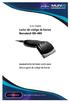 6 CERTIFICADO DE GARANTIA ATENÇÃO Cada país possui termos específicos para garantia dos produtos. O prazo de garantia legal do produto respeita as exigências da legislação brasileira. Este certificado
6 CERTIFICADO DE GARANTIA ATENÇÃO Cada país possui termos específicos para garantia dos produtos. O prazo de garantia legal do produto respeita as exigências da legislação brasileira. Este certificado
MANUAL DE INSTALAÇÃO E PROGRAMAÇÃO CONVERSOR - IP / USB / SERIAL RV1
 MANUAL DE INSTALAÇÃO E PROGRAMAÇÃO CONVERSOR - IP / USB / SERIAL - 317 RV1 SÃO CAETANO DO SUL 06/06/2014 SUMÁRIO DESCRIÇÃO DO PRODUTO... 3 CARACTERÍSTICAS... 3 CONFIGURAÇÃO USB... 4 CONFIGURAÇÃO... 5 PÁGINA
MANUAL DE INSTALAÇÃO E PROGRAMAÇÃO CONVERSOR - IP / USB / SERIAL - 317 RV1 SÃO CAETANO DO SUL 06/06/2014 SUMÁRIO DESCRIÇÃO DO PRODUTO... 3 CARACTERÍSTICAS... 3 CONFIGURAÇÃO USB... 4 CONFIGURAÇÃO... 5 PÁGINA
Manual de Instalação e Configuração EAMICROTERMINAL
 Manual de Instalação e Configuração EAMICROTERMINAL 1 Configurando o microterminal Para navegar entre as opções, utilize as seguintes teclas de funções: Retorna um item; Seleciona as
Manual de Instalação e Configuração EAMICROTERMINAL 1 Configurando o microterminal Para navegar entre as opções, utilize as seguintes teclas de funções: Retorna um item; Seleciona as
- Microterminais Série TC _ rede IP via cabo - - Microterminais Série TW _ rede IP wi-fi _ TED série: série:
 - Microterminais Série TC _ rede IP via cabo - - Microterminais Série TW _ rede IP wi-fi _ 802.11 - ## Características técnicas, funcionais e de configuração ## São ferramentas de última geração, para
- Microterminais Série TC _ rede IP via cabo - - Microterminais Série TW _ rede IP wi-fi _ 802.11 - ## Características técnicas, funcionais e de configuração ## São ferramentas de última geração, para
Busca Preço G2 Manual de Usuário
 Busca Preço G2 Manual de Usuário Rev 01/ 07-2018 1 - CARACTERÍSTICAS Fonte de alimentação automática de 90 a 240 VAC (saída de 5V / 1,5A) Consumo de corrente: 350mA Temperatura de operação: 0 até 40 ⁰C
Busca Preço G2 Manual de Usuário Rev 01/ 07-2018 1 - CARACTERÍSTICAS Fonte de alimentação automática de 90 a 240 VAC (saída de 5V / 1,5A) Consumo de corrente: 350mA Temperatura de operação: 0 até 40 ⁰C
Manual de Programação TED1000 versão TC100 V.Intranet
 Manual de Programação TED1000 versão TC100 V.Intranet Indice: Configurações iniciais...2 Configuração de IP...2 Teclas especiais...2 Cabo de rede...2 Programação...3 Testando a comunicação...3 Programando
Manual de Programação TED1000 versão TC100 V.Intranet Indice: Configurações iniciais...2 Configuração de IP...2 Teclas especiais...2 Cabo de rede...2 Programação...3 Testando a comunicação...3 Programando
Interface Comutadora Serial para Microterminais RS-485
 Interface Comutadora Serial para Microterminais RS-485 ÍNDICE CARACTERÍSTICAS DO APARELHO: 3 APRESENTAÇÃO 4 FUNCIONAMENTO 4 COMANDOS 5 Reset da interface: ESC ESC 5 Versão do Firmware: V 5 CONTROLE DE
Interface Comutadora Serial para Microterminais RS-485 ÍNDICE CARACTERÍSTICAS DO APARELHO: 3 APRESENTAÇÃO 4 FUNCIONAMENTO 4 COMANDOS 5 Reset da interface: ESC ESC 5 Versão do Firmware: V 5 CONTROLE DE
Comutadora Ethernet ( TCP-IP )
 Comutadora Ethernet ( TCP-IP ) ÍNDICE Características do Aparelho... 3 Características Mecânicas:... 3 Disposição dos Led s... 4 Apresentação... 4 Configuração... 5 Funcionamento... 9 Comandos... 9 Versão
Comutadora Ethernet ( TCP-IP ) ÍNDICE Características do Aparelho... 3 Características Mecânicas:... 3 Disposição dos Led s... 4 Apresentação... 4 Configuração... 5 Funcionamento... 9 Comandos... 9 Versão
CS-Ethernet. Conversor Serial Ethernet RS232/RS485. Observe Pense Solucione. Manual de Utilização. Ethernet TCP/IP - MODBUS Serial RS232 Serial RS485
 Observe Pense Solucione CS-Ethernet Conversor Serial Ethernet RS232/RS485 Manual de Utilização Ethernet TCP/IP - MODBUS Serial RS232 Serial RS485 Rev. JUN/18 Sumário Descrição do produto 2 Localização
Observe Pense Solucione CS-Ethernet Conversor Serial Ethernet RS232/RS485 Manual de Utilização Ethernet TCP/IP - MODBUS Serial RS232 Serial RS485 Rev. JUN/18 Sumário Descrição do produto 2 Localização
Microterminal Slimterm TCP-IP
 Microterminal Slimterm TCP-IP 1 Índice Apresentação... 3 Características Físicas... 3 Configuração... 4 Acessando a Configuração... 4 Digite a Senha:... 4 Local IP... 4 Local Port... 5 Remote IP... 5 Remote
Microterminal Slimterm TCP-IP 1 Índice Apresentação... 3 Características Físicas... 3 Configuração... 4 Acessando a Configuração... 4 Digite a Senha:... 4 Local IP... 4 Local Port... 5 Remote IP... 5 Remote
Interface Comutadora USB para Microterminais RS-485
 Interface Comutadora USB para Microterminais RS-485 ÍNDICE CARACTERÍSTICAS DO APARELHO: 3 APRESENTAÇÃO 4 FUNCIONAMENTO 4 COMANDOS 5 Reset da interface: ESC ESC 5 Versão do Firmware: V 6 CONTROLE DE DISPLAY
Interface Comutadora USB para Microterminais RS-485 ÍNDICE CARACTERÍSTICAS DO APARELHO: 3 APRESENTAÇÃO 4 FUNCIONAMENTO 4 COMANDOS 5 Reset da interface: ESC ESC 5 Versão do Firmware: V 6 CONTROLE DE DISPLAY
Manual de Programação TED1000 versão TC100 Ethernet
 Manual de Programação TED1000 versão TC100 Ethernet Indice: Configurações iniciais...2 Configuração de IP...2 Teclas especiais...2 Cabo de rede...2 Programação...3 Abrindo a comunicação (abreip)...3 Enviando
Manual de Programação TED1000 versão TC100 Ethernet Indice: Configurações iniciais...2 Configuração de IP...2 Teclas especiais...2 Cabo de rede...2 Programação...3 Abrindo a comunicação (abreip)...3 Enviando
Manual do usuário - Kit DLS v4.0. Kit DLS v4.0 Display LCD serial Manual do usuário. Copyright VW Soluções
 Kit DLS v4.0 Display LCD serial Manual do usuário 1 Apresentação Sem dúvida, o display Lcd é um dos recursos mais interessantes quando utilizamos microcontroladores. Isto porque podemos desenvolver IHM
Kit DLS v4.0 Display LCD serial Manual do usuário 1 Apresentação Sem dúvida, o display Lcd é um dos recursos mais interessantes quando utilizamos microcontroladores. Isto porque podemos desenvolver IHM
Slimterm Verificador TCP-IP
 Slimterm Verificador TCP-IP Índice Apresentação... 3 Características Físicas... 3 Configuração... 4 Parâmetros de Configuração... 4 Config Password:... 4 Local IP... 4 Local Port... 4 Remote IP... 4 Remote
Slimterm Verificador TCP-IP Índice Apresentação... 3 Características Físicas... 3 Configuração... 4 Parâmetros de Configuração... 4 Config Password:... 4 Local IP... 4 Local Port... 4 Remote IP... 4 Remote
MANUAL CONVERSOR NETBOX Acima da Versão 2.1.1
 MANUAL CONVERSOR NETBOX Acima da Versão 2.1.1 Estes equipamentos operam em caráter secundário, isto é, não tem direito a proteção contra Interferência prejudicial, mesmo de estações do mesmo tipo, e não
MANUAL CONVERSOR NETBOX Acima da Versão 2.1.1 Estes equipamentos operam em caráter secundário, isto é, não tem direito a proteção contra Interferência prejudicial, mesmo de estações do mesmo tipo, e não
Copyright 2013 VW Soluções
 1 Apresentação Sem dúvida, o display Lcd é um dos recursos mais interessantes quando utilizamos microcontroladores. Isto porque podemos desenvolver IHM (Interface Homem Máquina) agregando grande valor
1 Apresentação Sem dúvida, o display Lcd é um dos recursos mais interessantes quando utilizamos microcontroladores. Isto porque podemos desenvolver IHM (Interface Homem Máquina) agregando grande valor
NONUS - KIT SLOT READER
 NONUS - KIT SLOT READER D.O do Brasil Manual Kit Slot Reader IT - ENG - 196v1-14/JAN/2009 CONTEÚDO 1) CARACTERISTICAS TÉCNICAS 2) CONECTORES PLACA DECODIFICADORA 3) CONECTORES SENSOR BARCODE 4) DIMENSÕES
NONUS - KIT SLOT READER D.O do Brasil Manual Kit Slot Reader IT - ENG - 196v1-14/JAN/2009 CONTEÚDO 1) CARACTERISTICAS TÉCNICAS 2) CONECTORES PLACA DECODIFICADORA 3) CONECTORES SENSOR BARCODE 4) DIMENSÕES
Manual de utilização NSE Módulo TCP/IP MTCP-1E1S
 INSTALAÇÃO 1 Conecte a fonte 12Vcc/1A (ou 24Vcc/1A) a tomada e em seguida ao módulo MTCP-1E1S ( Negativo externo ---(o--- Positivo interno ). 2 Conecte o cabo de rede que acompanha o produto ao módulo
INSTALAÇÃO 1 Conecte a fonte 12Vcc/1A (ou 24Vcc/1A) a tomada e em seguida ao módulo MTCP-1E1S ( Negativo externo ---(o--- Positivo interno ). 2 Conecte o cabo de rede que acompanha o produto ao módulo
Código: Revisão 1.0. Manual de Software. KitchenGo Ticket
 Código: 501015120 Revisão 1.0 Manual de Software KitchenGo Ticket 1 Manual de Software do KitchenGo Ticket Código: 501015120 Revisão 1.0 Agosto de 2017 Copyright Bematech S.A, São José dos Pinhais PR Todos
Código: 501015120 Revisão 1.0 Manual de Software KitchenGo Ticket 1 Manual de Software do KitchenGo Ticket Código: 501015120 Revisão 1.0 Agosto de 2017 Copyright Bematech S.A, São José dos Pinhais PR Todos
Terminal de Consulta Gertec TC 506
 Terminal de Consulta Gertec TC 506 Fabricado com alta tecnologia, o Terminal de Consulta Gertec TC 506 tem um dos melhores custos-benefícios e é extremamente útil para o varejo. Seu scanner a laser é capaz
Terminal de Consulta Gertec TC 506 Fabricado com alta tecnologia, o Terminal de Consulta Gertec TC 506 tem um dos melhores custos-benefícios e é extremamente útil para o varejo. Seu scanner a laser é capaz
MANUAL DE INSTALAÇÃO E OPERAÇÃO
 ETHERNET BOX MANUAL DE INSTALAÇÃO E OPERAÇÃO E.P.M. Tecnologia e Equipamentos Ltda. Av. Comendador Gumercindo Barranqueiros, 285 Jardim Samambaia - Jundiaí SP CEP: 13211-410 Telefone (0xx11) 4582-5533
ETHERNET BOX MANUAL DE INSTALAÇÃO E OPERAÇÃO E.P.M. Tecnologia e Equipamentos Ltda. Av. Comendador Gumercindo Barranqueiros, 285 Jardim Samambaia - Jundiaí SP CEP: 13211-410 Telefone (0xx11) 4582-5533
Manual de Configuração.
 O NX WiFi é um conversor de Serial e Ethernet para WiFi, com isso eliminando o cabeamento em suas instalações e deixando-os equipamentos com mais mobilidade. NX WiFi Modo STA Modo STA Neste modo o NXWiFi
O NX WiFi é um conversor de Serial e Ethernet para WiFi, com isso eliminando o cabeamento em suas instalações e deixando-os equipamentos com mais mobilidade. NX WiFi Modo STA Modo STA Neste modo o NXWiFi
Scubaterm Shellby 915 Mhz
 Scubaterm Shellby 915 Mhz 1 Índice Apresentação... 3 Especificações Técnicas... 4 Funcionamento... 5 Terminal... 6 Base (64-96)... 6 Canal (01-62)... 6 Timeout de Base... 6 Potência RF (0-3)... 7 Número
Scubaterm Shellby 915 Mhz 1 Índice Apresentação... 3 Especificações Técnicas... 4 Funcionamento... 5 Terminal... 6 Base (64-96)... 6 Canal (01-62)... 6 Timeout de Base... 6 Potência RF (0-3)... 7 Número
Manual do Usuário Brother Meter Read Tool
 Manual do Usuário Brother Meter Read Tool BRA-POR Versão 0 Direitos autorais Copyright 2017 Brother Industries, Ltd. Todos os direitos reservados. As informações incluídas neste documento estão sujeitas
Manual do Usuário Brother Meter Read Tool BRA-POR Versão 0 Direitos autorais Copyright 2017 Brother Industries, Ltd. Todos os direitos reservados. As informações incluídas neste documento estão sujeitas
Cerne Tecnologia e Treinamento
 Cerne Tecnologia e Treinamento Tutorial de Instalação da Placa X-Control I E-mail: Sumário Configurando o PC 3 Conectando a Placa 6 Conectores e Pinagem da Placa 7 Comandos para comunicação 13 2 Obs: A
Cerne Tecnologia e Treinamento Tutorial de Instalação da Placa X-Control I E-mail: Sumário Configurando o PC 3 Conectando a Placa 6 Conectores e Pinagem da Placa 7 Comandos para comunicação 13 2 Obs: A
Gps Datalogger. Guia do usuário
 Gps Datalogger Guia do usuário 1 1 Descrição do produto Cabo para descarga de dados no computador e recarga de bateria Tecla ON : Liga ou desliga Tecla PI : Registro de pontos de interesse Tecla TX : Inativa
Gps Datalogger Guia do usuário 1 1 Descrição do produto Cabo para descarga de dados no computador e recarga de bateria Tecla ON : Liga ou desliga Tecla PI : Registro de pontos de interesse Tecla TX : Inativa
Matriz Vídeo Componente & Áudio Estéreo & RS x 8 TRANSCORTEC STATUS OUTPUT 2 INPUT
 MVC-88P Matriz Vídeo Componente & Áudio Estéreo & RS-232 8 x 8 TRANSCORTEC STATUS OUTPUT 2 1 3 4 5 6 7 8 INPUT AUDIO IN AUDIO OUT 1 2 3 4 5 6 7 8 1 2 3 4 5 6 7 8 AC IN Y/PB/PR OUT 1 Y/PB/PR OUT 2 Y/PB/PR
MVC-88P Matriz Vídeo Componente & Áudio Estéreo & RS-232 8 x 8 TRANSCORTEC STATUS OUTPUT 2 1 3 4 5 6 7 8 INPUT AUDIO IN AUDIO OUT 1 2 3 4 5 6 7 8 1 2 3 4 5 6 7 8 AC IN Y/PB/PR OUT 1 Y/PB/PR OUT 2 Y/PB/PR
Gradual Tecnologia Ltda
 Gradual Tecnologia Ltda Geral:... 2 Conhecendo o produto:... 3 Montagem do Dualtech CPU RS-485/TCP-IP... 5 Montagem Dualtech em MODO TCP-IP (Prisma)... 7 Montagem Dualtech em MODO RS-485 (Las Vegas)...
Gradual Tecnologia Ltda Geral:... 2 Conhecendo o produto:... 3 Montagem do Dualtech CPU RS-485/TCP-IP... 5 Montagem Dualtech em MODO TCP-IP (Prisma)... 7 Montagem Dualtech em MODO RS-485 (Las Vegas)...
Copyright 2014 VW Soluções
 1. Especificações técnicas 2. Hardware 3. Software 4. Protocolo de transmissão 5. Garantia 6. Isenção de responsabilidade Índice 1. Especificação técnicas: Dimensões da frente do gabinete: 10,3 cm x 10,3
1. Especificações técnicas 2. Hardware 3. Software 4. Protocolo de transmissão 5. Garantia 6. Isenção de responsabilidade Índice 1. Especificação técnicas: Dimensões da frente do gabinete: 10,3 cm x 10,3
INSTALAÇÃO MICROTERMINAL FIT BASIC BEMATECH
 INSTALAÇÃO MICROTERMINAL FIT BASIC BEMATECH Objetivo Este documento tem como finalidade descrever o processo de instalação e configuração do Microterminal Fit Basic - Bematech. Instalação do Microterminal
INSTALAÇÃO MICROTERMINAL FIT BASIC BEMATECH Objetivo Este documento tem como finalidade descrever o processo de instalação e configuração do Microterminal Fit Basic - Bematech. Instalação do Microterminal
Manual Técnico. Indicador Para Células de Carga. Modelo: GI-4910
 Manual Técnico Indicador Para Células de Carga Modelo: GI-4910 Data: Jun/2002 Índice Página 1. Escopo deste manual 2 2. Especificação Técnica 2 3. Codificação Para Encomenda 3 4. Elementos do Painel Frontal
Manual Técnico Indicador Para Células de Carga Modelo: GI-4910 Data: Jun/2002 Índice Página 1. Escopo deste manual 2 2. Especificação Técnica 2 3. Codificação Para Encomenda 3 4. Elementos do Painel Frontal
Display Torre. Índice
 Índice Display Torre Características do aparelho 3 Apresentação 4 Instalação 4 Programação 5 Controle de Display 5 Caracteres Especiais 7 Relógio 8 Termo de Garantia 10 Gradual Tecnologia Ltda. Manual
Índice Display Torre Características do aparelho 3 Apresentação 4 Instalação 4 Programação 5 Controle de Display 5 Caracteres Especiais 7 Relógio 8 Termo de Garantia 10 Gradual Tecnologia Ltda. Manual
MANUAL DE INSTALAÇÃO E OPERAÇÃO DO CONVERSOR SERIAL / ETHERNET SW2
 MANUAL DE INSTALAÇÃO E OPERAÇÃO DO CONVERSOR SERIAL / ETHERNET SW2 Ago/17 Conversão de Serial para Rede sem Fio (WI FI) O SW2 é um conversor de Interface Serial para ethernet sem fio (IEEE 802.11 b/g/n)
MANUAL DE INSTALAÇÃO E OPERAÇÃO DO CONVERSOR SERIAL / ETHERNET SW2 Ago/17 Conversão de Serial para Rede sem Fio (WI FI) O SW2 é um conversor de Interface Serial para ethernet sem fio (IEEE 802.11 b/g/n)
Guia rápido do telefone IPS 200
 Guia rápido do telefone IPS 200 Khomp - Todos os direitos reservados Última atualização em: 2014-08-28 17:20:27 Apresentação Este manual de instalação abrange o telefone IPS200 da família IPS. O documento
Guia rápido do telefone IPS 200 Khomp - Todos os direitos reservados Última atualização em: 2014-08-28 17:20:27 Apresentação Este manual de instalação abrange o telefone IPS200 da família IPS. O documento
Manual do Usuário. Controladora Digital Independente CX-7010
 Manual do Usuário Controladora Digital Independente CX-7010 CONTROLADORA DIGITAL INDEPENDENTE CX-7010 Parabéns, você acaba de adquirir um produto desenvolvido com qualidade e segurança Citrox. Este manual
Manual do Usuário Controladora Digital Independente CX-7010 CONTROLADORA DIGITAL INDEPENDENTE CX-7010 Parabéns, você acaba de adquirir um produto desenvolvido com qualidade e segurança Citrox. Este manual
Manual de utilização Coletor Metrologic Optimus
 Manual de utilização Coletor Metrologic Optimus Objetivo: auxiliar o usuário a fazer contagens de estoque via coletor e importá-las para o sistema Novo Sigilo (baseado na versão 2.0.81). A contagem de
Manual de utilização Coletor Metrologic Optimus Objetivo: auxiliar o usuário a fazer contagens de estoque via coletor e importá-las para o sistema Novo Sigilo (baseado na versão 2.0.81). A contagem de
ScubaTerm TCP-IP 1 Gradual Tecnologia Ltda. Manual ScubaTerm Março/2010
 ScubaTerm TCP-IP 1 Índice Características Físicas...3 Configuração...4 Digite a Senha:...4 FCN e Ponto...4 IP Local...5 Porta Local...6 IP Remoto...6 Porta Remota...6 Subnet Mask...6 Gateway...6 Timeout...6
ScubaTerm TCP-IP 1 Índice Características Físicas...3 Configuração...4 Digite a Senha:...4 FCN e Ponto...4 IP Local...5 Porta Local...6 IP Remoto...6 Porta Remota...6 Subnet Mask...6 Gateway...6 Timeout...6
MTY2100 (V. A versão do binário do software aplicativo (a que será gravada na Flash do MTY2100) é identificada por:
 FIRMWARE DO PRODUTO MTY2100 (VERSÃO 1.9F) MTY2100 (V 1.9F) As instruções contidas neste documento devem ser aplicadas por toda a rede de Assistência Técnica no Brasil, à exceção daquelas que cobrem os
FIRMWARE DO PRODUTO MTY2100 (VERSÃO 1.9F) MTY2100 (V 1.9F) As instruções contidas neste documento devem ser aplicadas por toda a rede de Assistência Técnica no Brasil, à exceção daquelas que cobrem os
MANUAL IHM. Modelo Vision 130. Retificadores No-breaks Inversores
 MANUAL IHM Modelo Vision 130 Retificadores No-breaks Inversores ÍNDICE 1. INTRODUÇÃO 3 2. INSTRUÇÕES DE SEGURANÇA 3 3. DESCRIÇÃO OPERAÇÃO BOTÕES 4 4. TELA INICIAL 4 5. TELA AVISO ALARMES 5 6. ALARMES INSTANTÂNEOS
MANUAL IHM Modelo Vision 130 Retificadores No-breaks Inversores ÍNDICE 1. INTRODUÇÃO 3 2. INSTRUÇÕES DE SEGURANÇA 3 3. DESCRIÇÃO OPERAÇÃO BOTÕES 4 4. TELA INICIAL 4 5. TELA AVISO ALARMES 5 6. ALARMES INSTANTÂNEOS
Monitor LCD 15. Modelo: MD LCD 15 DIEBOLD
 Monitor LCD 15 Modelo: MD LCD 15 DIEBOLD Informações de Segurança Não abra o monitor: - Nenhuma peça pode ser manuseada pelo usuário. - Há voltagens perigosas, até mesmo quando estiver desligado. - Se
Monitor LCD 15 Modelo: MD LCD 15 DIEBOLD Informações de Segurança Não abra o monitor: - Nenhuma peça pode ser manuseada pelo usuário. - Há voltagens perigosas, até mesmo quando estiver desligado. - Se
Kit Teclado TS 4x4 v1..0 Manual do usuário
 Kit Teclado TS 4x4 v1..0 Manual do usuário 1 Apresentação O Kit Teclado TS 4x4 v1.0 foi desenvolvido pela VW Soluções utilizando-se como base o microcontrolador PIC16F886 da Microchip. Ele possui 16 teclas
Kit Teclado TS 4x4 v1..0 Manual do usuário 1 Apresentação O Kit Teclado TS 4x4 v1.0 foi desenvolvido pela VW Soluções utilizando-se como base o microcontrolador PIC16F886 da Microchip. Ele possui 16 teclas
Manual de utilização Módulo TCP/IP MTCP-4E4S
 INSTALAÇÃO 1 - Conecte a fonte 12Vcc/1A a tomada e em seguida ao módulo MTCP-4E4S. 2 - Conecte o cabo de rede que acompanha o produto ao módulo TCP/IP (conector RJ45) e em seguida ao roteador ou servidor
INSTALAÇÃO 1 - Conecte a fonte 12Vcc/1A a tomada e em seguida ao módulo MTCP-4E4S. 2 - Conecte o cabo de rede que acompanha o produto ao módulo TCP/IP (conector RJ45) e em seguida ao roteador ou servidor
MANUAL DE INSTALAÇÃO E OPERAÇÃO DO CONVERSOR SERIAL / ETHERNET SE1F
 MANUAL DE INSTALAÇÃO E OPERAÇÃO DO CONVERSOR SERIAL / ETHERNET SE1F Abr/14 Sumário Introdução... 3 Conexão... 4 Painel frontal... 4 Interface RS-232... 5 Chave de Reset... 6 Configuração... 6 Informações
MANUAL DE INSTALAÇÃO E OPERAÇÃO DO CONVERSOR SERIAL / ETHERNET SE1F Abr/14 Sumário Introdução... 3 Conexão... 4 Painel frontal... 4 Interface RS-232... 5 Chave de Reset... 6 Configuração... 6 Informações
PAINEL ELETRÔNICO DE MENSAGENS MANUAL DE OPERAÇÃO
 PAINEL ELETRÔNICO DE MENSAGENS MANUAL DE OPERAÇÃO ÍNDICE 1. INTRODUÇÃO 2. DESCRIÇÃO DO PAINEL 3. CONEXÃO 4. OPERAÇÃO 5. SOFTWARE DE CONFIGURAÇÃO 5.1. Instalando o software de configuração 5.2. Iniciando
PAINEL ELETRÔNICO DE MENSAGENS MANUAL DE OPERAÇÃO ÍNDICE 1. INTRODUÇÃO 2. DESCRIÇÃO DO PAINEL 3. CONEXÃO 4. OPERAÇÃO 5. SOFTWARE DE CONFIGURAÇÃO 5.1. Instalando o software de configuração 5.2. Iniciando
MANUAL DE INSTALAÇÃO E OPERAÇÃO DO CONVERSOR SERIAL / ETHERNET
 MANUAL DE INSTALAÇÃO E OPERAÇÃO DO CONVERSOR SERIAL / ETHERNET SE Maio/13 O SE é um conversor de interface Serial para Ethernet (10/100 baset), permitindo a conversão de até quatro interfaces RS232 / RS-485
MANUAL DE INSTALAÇÃO E OPERAÇÃO DO CONVERSOR SERIAL / ETHERNET SE Maio/13 O SE é um conversor de interface Serial para Ethernet (10/100 baset), permitindo a conversão de até quatro interfaces RS232 / RS-485
LINEAR EQUIPAMENTOS RUA SÃO JORGE, 267/269 - TELEFONE: (11) SÃO CAETANO DO SUL - SP - CEP:
 1 LINEAR EQUIPAMENTOS RUA SÃO JORGE, 267/269 - TELEFONE: (11) 2823-8800 SÃO CAETANO DO SUL - SP - CEP: 09530-250 SISTEMA HCS 2005 - PROTOCOLO DE COMUNICAÇÃO (Baseado no Guarita Vr4.03 ou Vr4.04) INFORMAÇÕES
1 LINEAR EQUIPAMENTOS RUA SÃO JORGE, 267/269 - TELEFONE: (11) 2823-8800 SÃO CAETANO DO SUL - SP - CEP: 09530-250 SISTEMA HCS 2005 - PROTOCOLO DE COMUNICAÇÃO (Baseado no Guarita Vr4.03 ou Vr4.04) INFORMAÇÕES
Impressora Térmica ZP160 WI-FI
 Manual de Operação Impressora Térmica ZP160 WI-FI 1. CONTEÚDO DA CAIXA No interior da caixa você deverá encontrar: Uma Impressora; Um Manual de Operação; Um cabo serial 2. CARACTERÍSTICAS Um Certificado
Manual de Operação Impressora Térmica ZP160 WI-FI 1. CONTEÚDO DA CAIXA No interior da caixa você deverá encontrar: Uma Impressora; Um Manual de Operação; Um cabo serial 2. CARACTERÍSTICAS Um Certificado
TC 506 Mídia. Manual do Usuário - versão 1.0
 w TC 506 Mídia Manual do Usuário - versão 1.0 1 2 ÍNDICE 1 INTRODUÇÃO 4 2 CARACTERÍSTICAS GERAIS 5 3 INSTALAÇÃO 6 4 CONFIGURAÇÃO 7 4.1 Local 8 4.2 Armazenamento e mídia. 9 5 OPERAÇÃO 10 6 INFORMAÇÕES SOBRE
w TC 506 Mídia Manual do Usuário - versão 1.0 1 2 ÍNDICE 1 INTRODUÇÃO 4 2 CARACTERÍSTICAS GERAIS 5 3 INSTALAÇÃO 6 4 CONFIGURAÇÃO 7 4.1 Local 8 4.2 Armazenamento e mídia. 9 5 OPERAÇÃO 10 6 INFORMAÇÕES SOBRE
GUIA DE CONFIGURAÇÃO CONVERSOR SERIAL-IP HARDWARE 334 a 343 / FIRMWARE 1.100b
 GUIA DE CONFIGURAÇÃO CONVERSOR SERIAL-IP HARDWARE 334 a 343 / FIRMWARE 1.100b SÃO CAETANO DO SUL 06/10/2015 Sumário DESCRIÇÃO DO PRODUTO... 3 CARACTERÍSTICAS... 3 CONFIGURAÇÃO PÁGINA INTERNA... 5 PÁGINA
GUIA DE CONFIGURAÇÃO CONVERSOR SERIAL-IP HARDWARE 334 a 343 / FIRMWARE 1.100b SÃO CAETANO DO SUL 06/10/2015 Sumário DESCRIÇÃO DO PRODUTO... 3 CARACTERÍSTICAS... 3 CONFIGURAÇÃO PÁGINA INTERNA... 5 PÁGINA
Impressora de Cheque Menno Datacheck
 Impressora de Cheque Menno Datacheck A Impressora de Cheque Menno Datacheck imprime com qualidade e agilidade, oferecendo maior segurança aos usuários em todas as suas operações. Possui memória de armazenamento
Impressora de Cheque Menno Datacheck A Impressora de Cheque Menno Datacheck imprime com qualidade e agilidade, oferecendo maior segurança aos usuários em todas as suas operações. Possui memória de armazenamento
Comutadora HUB para Microterminais RS - 485
 Índice APRESENTAÇÃO 3 Comutadora HUB para Microterminais RS - 485 ESPECIFICAÇÃO TÉCNICA 4 CARACTERÍSTICAS ELÉTRICAS: 4 CARACTERÍSTICAS MECÂNICAS: 4 INSTALAÇÃO 5 DESEMPACOTANDO 5 PINAGEM DOS CONECTORES
Índice APRESENTAÇÃO 3 Comutadora HUB para Microterminais RS - 485 ESPECIFICAÇÃO TÉCNICA 4 CARACTERÍSTICAS ELÉTRICAS: 4 CARACTERÍSTICAS MECÂNICAS: 4 INSTALAÇÃO 5 DESEMPACOTANDO 5 PINAGEM DOS CONECTORES
MANUAL DE OPERAÇÕES MODBUS GATEWAY CCM-18A/N-E (K02-MODBUS)
 MANUAL DE OPERAÇÕES MODBUS GATEWAY CCM-18A/N-E (K02-MODBUS) Muito obrigado por comprar o nosso produto. Antes de usar a sua unidade, ler atentamente este manual e guardá-lo para consulta futura. Índice
MANUAL DE OPERAÇÕES MODBUS GATEWAY CCM-18A/N-E (K02-MODBUS) Muito obrigado por comprar o nosso produto. Antes de usar a sua unidade, ler atentamente este manual e guardá-lo para consulta futura. Índice
Impressora de Cupom ZP160 WI-FI
 Manual de Operação Impressora de Cupom ZP160 WI-FI 1 CARACTERÍSTICAS Velocidade máxima de impressão 160 mm//sec; Alta qualidade de impressão; Baixo ruído de funcionamento; Suporte para acionamento de gaveta
Manual de Operação Impressora de Cupom ZP160 WI-FI 1 CARACTERÍSTICAS Velocidade máxima de impressão 160 mm//sec; Alta qualidade de impressão; Baixo ruído de funcionamento; Suporte para acionamento de gaveta
Volume 1 Conhecendo o Equipamento
 Volume 1 Conhecendo o Equipamento CONTEÚDO 1.Introdução...3 2.Conhecendo o equipamento...4 2.1.Elementos gerais... 4 2.2.Conectores...5 2.3.Visor do equipamento...6 2.4.Capacidade de armazenamento de colaboradores...6
Volume 1 Conhecendo o Equipamento CONTEÚDO 1.Introdução...3 2.Conhecendo o equipamento...4 2.1.Elementos gerais... 4 2.2.Conectores...5 2.3.Visor do equipamento...6 2.4.Capacidade de armazenamento de colaboradores...6
MANUAL DO USUÁRIO SISTEMA GERENCIADOR DE SENHAS PAINEL ELETRÔNICO SGS 10 SERVIÇOS
 MANUAL DO USUÁRIO SISTEMA GERENCIADOR DE SENHAS PAINEL ELETRÔNICO SGS 10 SERVIÇOS 2 SUMÁRIO 1. INTRODUÇÃO 3 2. INSTALAÇÃO 4 3. UTILIZAÇÃO DO SOFTWARE 6 Menu Painel 6 Submenu Programador 7 Submenu Configurador
MANUAL DO USUÁRIO SISTEMA GERENCIADOR DE SENHAS PAINEL ELETRÔNICO SGS 10 SERVIÇOS 2 SUMÁRIO 1. INTRODUÇÃO 3 2. INSTALAÇÃO 4 3. UTILIZAÇÃO DO SOFTWARE 6 Menu Painel 6 Submenu Programador 7 Submenu Configurador
MANUAL DO USUÁRIO SISTEMA GERENCIADOR DE SENHAS VERSÃO SERVIDOR
 MANUAL DO USUÁRIO SISTEMA GERENCIADOR DE SENHAS VERSÃO 22.4.0 SERVIDOR SUMÁRIO 1. INTRODUÇÃO 3 2. INSTALAÇÃO DO SOFTWARE 4 3. UTILIZAÇÃO DO SOFTWARE 6 ANEXO 1 GUIA DE REFERÊNCIA RÁPIDA 17 ANEXO 2 SOLUÇÕES
MANUAL DO USUÁRIO SISTEMA GERENCIADOR DE SENHAS VERSÃO 22.4.0 SERVIDOR SUMÁRIO 1. INTRODUÇÃO 3 2. INSTALAÇÃO DO SOFTWARE 4 3. UTILIZAÇÃO DO SOFTWARE 6 ANEXO 1 GUIA DE REFERÊNCIA RÁPIDA 17 ANEXO 2 SOLUÇÕES
Micro Terminal IDTECH
 Micro Terminal IDTECH Versão: 5.0.8 Micro Terminal IDTECH O Micro Terminal IDTech é um equipamento que possui uma estrutura de hardware e software completa para aplicações em automação comercial. Contém
Micro Terminal IDTECH Versão: 5.0.8 Micro Terminal IDTECH O Micro Terminal IDTech é um equipamento que possui uma estrutura de hardware e software completa para aplicações em automação comercial. Contém
Manual de Operação VT100
 Manual de Operação VT100 Anexo ao Manual de Operação do TSW200E1 Versão: 1 Revisão: 4 Dezembro/2008 Direitos de edição Este manual foi elaborado pela equipe da Wise Indústria de Telecomunicações. Nenhuma
Manual de Operação VT100 Anexo ao Manual de Operação do TSW200E1 Versão: 1 Revisão: 4 Dezembro/2008 Direitos de edição Este manual foi elaborado pela equipe da Wise Indústria de Telecomunicações. Nenhuma
Manual do Usuário. Guia de Instalação AG505 / AG506
 Manual do Usuário Guia de Instalação AG505 / AG506 setembro 2015, Rev. 1 Copyright Aligera Equipamentos Digitais, Porto Alegre - RS, Brasil. Todos os direitos reservados. A Aligera se reserva o direito
Manual do Usuário Guia de Instalação AG505 / AG506 setembro 2015, Rev. 1 Copyright Aligera Equipamentos Digitais, Porto Alegre - RS, Brasil. Todos os direitos reservados. A Aligera se reserva o direito
Tutorial 132 CP DUO Configuração MODBUS Escravo
 Tutorial 132 CP DUO Configuração MODBUS Escravo Este documento é propriedade da ALTUS Sistemas de Informática S.A., não podendo ser reproduzido sem seu prévio consentimento. Altus Sistemas de Informática
Tutorial 132 CP DUO Configuração MODBUS Escravo Este documento é propriedade da ALTUS Sistemas de Informática S.A., não podendo ser reproduzido sem seu prévio consentimento. Altus Sistemas de Informática
Guia de Instalação de Software
 Guia de Instalação de Software Este manual explica como instalar o software por meio de uma conexão USB ou de rede. A conexão de rede não está disponível para os modelos SP 200/200S/203S/203SF/204SF. Para
Guia de Instalação de Software Este manual explica como instalar o software por meio de uma conexão USB ou de rede. A conexão de rede não está disponível para os modelos SP 200/200S/203S/203SF/204SF. Para
GUIA RÁPIDO - TELEFONE IP IPP-1001/0 (2 linhas SIP) IPP-1001/1 (3 linhas SIP) MARCA: HABLA-IP (atualizado em 17/03/16)
 GUIA RÁPIDO - TELEFONE IP IPP-1001/0 (2 linhas SIP) IPP-1001/1 (3 linhas SIP) MARCA: HABLA-IP (atualizado em 17/03/16) ASCEND GLOBAL - Indústria e Comércio Ltda. Rua Marco Aurélio, 325 Vila Romana 05048-000
GUIA RÁPIDO - TELEFONE IP IPP-1001/0 (2 linhas SIP) IPP-1001/1 (3 linhas SIP) MARCA: HABLA-IP (atualizado em 17/03/16) ASCEND GLOBAL - Indústria e Comércio Ltda. Rua Marco Aurélio, 325 Vila Romana 05048-000
MANUAL DE OPERAÇÃO US POP-Z
 MANUAL DE OPERAÇÃO US POP-Z CARACTERÍSTICAS TÉCNICAS Bateria (item opcional) Backlight Fonte de alimentação externa sem seleção de tensão. Carregador de bateria controlado por microprocessador. Tempo de
MANUAL DE OPERAÇÃO US POP-Z CARACTERÍSTICAS TÉCNICAS Bateria (item opcional) Backlight Fonte de alimentação externa sem seleção de tensão. Carregador de bateria controlado por microprocessador. Tempo de
Modelo 0103 S. P á g i n a 1
 Modelo 0103 S P á g i n a 1 P á g i n a 2 Sumário 1. Conhecendo seu painel... 3 1.1 Botões e conexões... 3 1.1.2 Função dos botões do painel... 3 1.2 Especificações técnicas... 3 1.2.1 Fonte de alimentação...
Modelo 0103 S P á g i n a 1 P á g i n a 2 Sumário 1. Conhecendo seu painel... 3 1.1 Botões e conexões... 3 1.1.2 Função dos botões do painel... 3 1.2 Especificações técnicas... 3 1.2.1 Fonte de alimentação...
Painel de Senhas S 0103 M S 0105 M. Manual do usuário
 Painel de Senhas S 0103 M S 0105 M Manual do usuário A GPTRONICS está capacitada a fabricar produtos de excelente qualidade e oferecer todo o suporte técnico necessário, tendo como objetivo a satisfação
Painel de Senhas S 0103 M S 0105 M Manual do usuário A GPTRONICS está capacitada a fabricar produtos de excelente qualidade e oferecer todo o suporte técnico necessário, tendo como objetivo a satisfação
Obrigado por adquirir o Receptor de TV Digital FT-TV-HDII.
 APRESENTAÇÃO Obrigado por adquirir o Receptor de TV Digital FT-TV-HDII. Este aparelho é totalmente compatível com o padrão ISDB-T, com suporte aos formatos Full-Seg e 1-Seg, possui saída de áudio e vídeo
APRESENTAÇÃO Obrigado por adquirir o Receptor de TV Digital FT-TV-HDII. Este aparelho é totalmente compatível com o padrão ISDB-T, com suporte aos formatos Full-Seg e 1-Seg, possui saída de áudio e vídeo
Código: Rev.1.3. Guia de Referência Rápida. Guia de Referência Rápida BR-200 BT. Imagem Meramente Ilustrativa. Bematech.com.
 Imagem Meramente Ilustrativa Código: 501013920 - Rev.1.3 Guia de Referência Rápida BR-200 BT Guia de Referência Rápida Bematech.com.br BR-200 BT Guia de Referência Rápida do BR-200 BT Código: 501013920
Imagem Meramente Ilustrativa Código: 501013920 - Rev.1.3 Guia de Referência Rápida BR-200 BT Guia de Referência Rápida Bematech.com.br BR-200 BT Guia de Referência Rápida do BR-200 BT Código: 501013920
Guia Rápido de Instalação do Roteador de Banda Larga em Rede Sem Fio Modelo WA2204B.
 A fim de evitar acesso direto ao seu Roteador de Banda Larga em Rede Sem Fio, sugerimos que utilize um mecanismo de segurança, como WEP, WPA ou defina uma Identificação/Senha para login de configuração
A fim de evitar acesso direto ao seu Roteador de Banda Larga em Rede Sem Fio, sugerimos que utilize um mecanismo de segurança, como WEP, WPA ou defina uma Identificação/Senha para login de configuração
Presys Instrumentos e Sistemas
 Versão Especial - 3 entradas de RTD com faixa até 400 ºC. Corrente de excitação de 2mA. Em burn-out, alarme de TRIP (configurável) não é acionado. 3 saídas de retransmissão. Solicitante Responsável: Depto.:
Versão Especial - 3 entradas de RTD com faixa até 400 ºC. Corrente de excitação de 2mA. Em burn-out, alarme de TRIP (configurável) não é acionado. 3 saídas de retransmissão. Solicitante Responsável: Depto.:
SA-32 Manual de Referência e Instalação
 1. SA-32 Manual de Referência e Instalação Apresentação do Produto Campainha 2. Parâmetros Técnicos Nº Item Valor 1 Tensão de Operação 12 Vcc ±10% 2 Corrente de Operação < 100 ma 3 Potência Elétrica 1,2
1. SA-32 Manual de Referência e Instalação Apresentação do Produto Campainha 2. Parâmetros Técnicos Nº Item Valor 1 Tensão de Operação 12 Vcc ±10% 2 Corrente de Operação < 100 ma 3 Potência Elétrica 1,2
Conexão de um Terminal à Porta de Console dos Switches Catalyst
 Conexão de um Terminal à Porta de Console dos Switches Catalyst Índice Introdução Pré-requisitos Requisitos Componentes Utilizados Convenções Conectar um Terminal aos Catalyst 1900/2820, 2900/3500XL, 2940,
Conexão de um Terminal à Porta de Console dos Switches Catalyst Índice Introdução Pré-requisitos Requisitos Componentes Utilizados Convenções Conectar um Terminal aos Catalyst 1900/2820, 2900/3500XL, 2940,
Manual do Usuário. MA300 Dispositivo de Controle de Acesso. Versão 1.0
 Manual do Usuário MA300 Dispositivo de Controle de Acesso Versão 1.0 1 Sumário 1 Instruções... 3 1.1 Posicionamento dos Dedos... 3 1.2 Instruções para uso do cartão... 4 1.3 Utilização de um teclado externo
Manual do Usuário MA300 Dispositivo de Controle de Acesso Versão 1.0 1 Sumário 1 Instruções... 3 1.1 Posicionamento dos Dedos... 3 1.2 Instruções para uso do cartão... 4 1.3 Utilização de um teclado externo
Instruções importantes de segurança
 Manual do Usuário Por favor leia o Manual do Usuário cuidadosamente garantindo uma utilização correta deste produto e guarde este manual para uma referencia futura. Instruções importantes de segurança
Manual do Usuário Por favor leia o Manual do Usuário cuidadosamente garantindo uma utilização correta deste produto e guarde este manual para uma referencia futura. Instruções importantes de segurança
Manual do Usuário OIW-2442EX b/g/n 300Mbps Wireless Extender Versão 1.0 Última atualização Janeiro de 2015.
 Manual do Usuário OIW-2442EX 802.11b/g/n 300Mbps Wireless Extender Versão 1.0 Última atualização Janeiro de 2015. 1 Introdução Obrigado por adquirir o OIW-2442 802.11b/g/n 300Mbps Wireless Extender. Esse
Manual do Usuário OIW-2442EX 802.11b/g/n 300Mbps Wireless Extender Versão 1.0 Última atualização Janeiro de 2015. 1 Introdução Obrigado por adquirir o OIW-2442 802.11b/g/n 300Mbps Wireless Extender. Esse
MODEM GPRS. Manual de utilização V1.5 junho de Conversor GPRS para RS232/RS485. Principais características
 MODEM GPRS Conversor GPRS para RS232/RS485 Manual de utilização V1.5 junho de 2016 Principais características Processador ARM de 32 bits Serial RS232 até 115.2kbps Serial RS485 até 1.25Mbps Porta óptica
MODEM GPRS Conversor GPRS para RS232/RS485 Manual de utilização V1.5 junho de 2016 Principais características Processador ARM de 32 bits Serial RS232 até 115.2kbps Serial RS485 até 1.25Mbps Porta óptica
MODEM ROTEADOR ADSL2+ WIRELESS N 300 GUIA DE INSTALAÇÃO RÁPIDA
 MODEM ROTEADOR ADSL2+ WIRELESS N 300 GUIA DE INSTALAÇÃO RÁPIDA CONTEÚDO DA EMBALAGEM CONTEÚDO MODEM ROTEADOR ADSL2+ WIRELESS N 300 ADAPTADOR DE ENERGIA ADAPTADOR CABO ETHERNET (CAT5 UTP) CONECTE O ROTEADOR
MODEM ROTEADOR ADSL2+ WIRELESS N 300 GUIA DE INSTALAÇÃO RÁPIDA CONTEÚDO DA EMBALAGEM CONTEÚDO MODEM ROTEADOR ADSL2+ WIRELESS N 300 ADAPTADOR DE ENERGIA ADAPTADOR CABO ETHERNET (CAT5 UTP) CONECTE O ROTEADOR
Leitor Manual de Código de Barras
 Leitor Manual de Código de Barras Manual do Usuário Versão 1.0 1 Índice 1. Introdução...3 2. Apresentando o...4 2.1. Composição básica do equipamento...4 2.2. Opcionais mediante solicitação específica
Leitor Manual de Código de Barras Manual do Usuário Versão 1.0 1 Índice 1. Introdução...3 2. Apresentando o...4 2.1. Composição básica do equipamento...4 2.2. Opcionais mediante solicitação específica
GAC2500 Grandstream.
 GAC2500 Grandstream Contendo instruções básicas incluindo a lista de conteúdo de pacote e também informações para obter uma melhor performance com a GAC2500. Nota: verifique o pacote antes da instalação.
GAC2500 Grandstream Contendo instruções básicas incluindo a lista de conteúdo de pacote e também informações para obter uma melhor performance com a GAC2500. Nota: verifique o pacote antes da instalação.
SE2/MCSR (nome provisório)
 MANUAL DE INSTALAÇÃO E OPERAÇÃO do Monitor de contatos secos remoto via ETHERNET SE2/MCSR (nome provisório) Versão Protótipo - Manual provisório fevereiro/ 2017 O SE2/MCSR é um equipamento monitor de contatos
MANUAL DE INSTALAÇÃO E OPERAÇÃO do Monitor de contatos secos remoto via ETHERNET SE2/MCSR (nome provisório) Versão Protótipo - Manual provisório fevereiro/ 2017 O SE2/MCSR é um equipamento monitor de contatos
Guia de Instalação Rápida TE100-MP1UN
 Guia de Instalação Rápida TE100-MP1UN V1 Índice Português 1 1. Antes de Iniciar 1 2. Como Instalar 2 3. Imprimindo 7 4. Enviando Fax 8 5. Scanner 9 Troubleshooting 10 Version 05.15.2010 1. Antes de Iniciar
Guia de Instalação Rápida TE100-MP1UN V1 Índice Português 1 1. Antes de Iniciar 1 2. Como Instalar 2 3. Imprimindo 7 4. Enviando Fax 8 5. Scanner 9 Troubleshooting 10 Version 05.15.2010 1. Antes de Iniciar
MODEM ROTEADOR ADSL2+ WIRELESS N 300 GUIA DE INSTALAÇÃO RÁPIDA
 MODEM ROTEADOR ADSL2+ WIRELESS N 300 GUIA DE INSTALAÇÃO RÁPIDA CONTEÚDO DA EMBALAGEM CONTEÚDO MODEM ROTEADOR ADSL2+ WIRELESS N 300 ADAPTADOR DE ENERGIA ADAPTADOR CABO ETHERNET (CAT5 UTP) CONECTE O ROTEADOR
MODEM ROTEADOR ADSL2+ WIRELESS N 300 GUIA DE INSTALAÇÃO RÁPIDA CONTEÚDO DA EMBALAGEM CONTEÚDO MODEM ROTEADOR ADSL2+ WIRELESS N 300 ADAPTADOR DE ENERGIA ADAPTADOR CABO ETHERNET (CAT5 UTP) CONECTE O ROTEADOR
Dimensões da LB-100 LED Balls. Todas as dimensões em mm. Desenho sem escala.
 Dimensões da LB-100 LED Balls Todas as dimensões em mm. Desenho sem escala. LB-100 LED BALLS Manual do Usuário Rev.1 2010-2011 SGM. As informações estão sujeitas a alterações sem aviso prévio. A SGM e
Dimensões da LB-100 LED Balls Todas as dimensões em mm. Desenho sem escala. LB-100 LED BALLS Manual do Usuário Rev.1 2010-2011 SGM. As informações estão sujeitas a alterações sem aviso prévio. A SGM e
Wireless N 300 ADSL2+ Router GUIA DE INSTALAÇÃO RÁPIDA
 Wireless N 300 ADSL2+ Router GUIA DE INSTALAÇÃO RÁPIDA CONTEÚDO DA EMBALAGEM CONTEÚDO Wireless N 300 ADSL2+ Router PORTUGUÊS ADAPTADOR DE ENERGIA ADAPTADOR CABO ETHERNET (CABO RJ-45) CONECTE O MODEM NO
Wireless N 300 ADSL2+ Router GUIA DE INSTALAÇÃO RÁPIDA CONTEÚDO DA EMBALAGEM CONTEÚDO Wireless N 300 ADSL2+ Router PORTUGUÊS ADAPTADOR DE ENERGIA ADAPTADOR CABO ETHERNET (CABO RJ-45) CONECTE O MODEM NO
Utilitário Epson FAX Utility 2.0 para Windows
 Utilitário Epson FAX Utility 2.0 para Windows Conteúdo Atualização do FAX Utility 2.0 para Windows... 5 Configuração do utilitário de fax - Windows... 5 Importar contatos usando o utilitário de fax -
Utilitário Epson FAX Utility 2.0 para Windows Conteúdo Atualização do FAX Utility 2.0 para Windows... 5 Configuração do utilitário de fax - Windows... 5 Importar contatos usando o utilitário de fax -
Instruções para instalação do software ESI[Tronic] + KTS. Figura 2
![Instruções para instalação do software ESI[Tronic] + KTS. Figura 2 Instruções para instalação do software ESI[Tronic] + KTS. Figura 2](/thumbs/47/23599458.jpg) Instruções para instalação do software ESI[Tronic] + KTS Passo 1 É importante que o KTS esteja conectado ao computador (via porta USB ou serial) e na energia, vide figura 1. Observar também se o LED verde
Instruções para instalação do software ESI[Tronic] + KTS Passo 1 É importante que o KTS esteja conectado ao computador (via porta USB ou serial) e na energia, vide figura 1. Observar também se o LED verde
Modelo R01 - Volume 1 - Conhecendo o Equipamento
 Modelo R01 - Volume 1 - Conhecendo o Equipamento INTRODUÇÃO Este manual foi desenvolvido com a finalidade de apresentar os recursos do equipamento, modos de registro de ponto e comunicação. O equipamento
Modelo R01 - Volume 1 - Conhecendo o Equipamento INTRODUÇÃO Este manual foi desenvolvido com a finalidade de apresentar os recursos do equipamento, modos de registro de ponto e comunicação. O equipamento
MANUAL DE INSTRUÇÕES ES-2.0 WEBSERVER
 MANUAL DE INSTRUÇÕES ES-2.0 WEBSERVER Manual WebServer V1.doc 05 de Junho de 2009 1/18 ÍNDICE 1.0) Equipamento:... 3 1.1) Descrição do Equipamento:... 3 1.2) Características Técnicas:... 3 1.3) Placa:...
MANUAL DE INSTRUÇÕES ES-2.0 WEBSERVER Manual WebServer V1.doc 05 de Junho de 2009 1/18 ÍNDICE 1.0) Equipamento:... 3 1.1) Descrição do Equipamento:... 3 1.2) Características Técnicas:... 3 1.3) Placa:...
Conettix Cellular Communicators
 Conettix Cellular Communicators B44x pt-br Guia de Instalação Conettix Cellular Communicators Sumário pt-br 3 Sumário 1 Introdução ao módulo celular 4 1.1 Sobre a documentação 4 1.2 Datas de fabricação
Conettix Cellular Communicators B44x pt-br Guia de Instalação Conettix Cellular Communicators Sumário pt-br 3 Sumário 1 Introdução ao módulo celular 4 1.1 Sobre a documentação 4 1.2 Datas de fabricação
Wind Rede Guia de Configuração e Operação. Wind Rede. Guia de Configuração e Operação 1/8
 Wind Rede Guia de Configuração e Operação 1/8 Parabéns, você acaba de adquirir mais um produto com a qualidade UPX. Leia atentamente este guia para tirar o máximo proveito. 1. O que é a Wind Rede A Wind
Wind Rede Guia de Configuração e Operação 1/8 Parabéns, você acaba de adquirir mais um produto com a qualidade UPX. Leia atentamente este guia para tirar o máximo proveito. 1. O que é a Wind Rede A Wind
DATA LOGGER LOG 10 / LOG 20 MANUAL DE INSTRUÇÕES. Foto meramente ilustrativa
 DATA LOGGER LOG 10 / LOG 20 Foto meramente ilustrativa MANUAL DE INSTRUÇÕES 1. Introdução Prezado cliente, Obrigado por adquirir um dos nossos produtos. Antes de operar o registrador de dados, leia atentamente
DATA LOGGER LOG 10 / LOG 20 Foto meramente ilustrativa MANUAL DE INSTRUÇÕES 1. Introdução Prezado cliente, Obrigado por adquirir um dos nossos produtos. Antes de operar o registrador de dados, leia atentamente
Página 0. Modelo 25 S Modelo 60 S
 Página 0 Modelo 25 S Modelo 60 S Página 1 Página 1 Sumário 1. Conhecendo seu painel... 2 1.1 Botões e conexões... 2 1.1.2 Função dos botões do painel... 2 1.2 Especificações técnicas... 2 1.2.1 Fonte de
Página 0 Modelo 25 S Modelo 60 S Página 1 Página 1 Sumário 1. Conhecendo seu painel... 2 1.1 Botões e conexões... 2 1.1.2 Função dos botões do painel... 2 1.2 Especificações técnicas... 2 1.2.1 Fonte de
Manual de Operação BALANÇA ELETRÔNICA UD MINI
 Manual de Operação BALANÇA ELETRÔNICA UD MINI ÍINDICE 1- CARACTERÍSTICAS...3 2- FONTE DE ALIMENTAÇÃO EXTERNA...3 3- AFERIÇÃO...3 4- GARANTIA...3 5- INSTALAÇÃO...3 6- LIGAR...4 7- CONEXÕES...4 8- TECLA
Manual de Operação BALANÇA ELETRÔNICA UD MINI ÍINDICE 1- CARACTERÍSTICAS...3 2- FONTE DE ALIMENTAÇÃO EXTERNA...3 3- AFERIÇÃO...3 4- GARANTIA...3 5- INSTALAÇÃO...3 6- LIGAR...4 7- CONEXÕES...4 8- TECLA
1 A embalagem contem. *1x Roteador VeroLight VRV-150 *1x Conector 12 v padrão T *1x Guia de Instalação e configuração rápida *1xBase de Velcro M/F.
 1 A embalagem contem. *1x Roteador VeroLight VRV-150 *1x Conector 12 v padrão T *1x Guia de Instalação e configuração rápida *1xBase de Velcro M/F. Para uma perfeita utilização leia completamente este
1 A embalagem contem. *1x Roteador VeroLight VRV-150 *1x Conector 12 v padrão T *1x Guia de Instalação e configuração rápida *1xBase de Velcro M/F. Para uma perfeita utilização leia completamente este
GUIA DE INSTALAÇÃO. Módulo de controle e automação de E/S em rede. Comm 4 I/O. Comm 24 I/O. Comm 4 I. Comm 4 O. Comm 4 IR.
 GUIA DE INSTALAÇÃO Módulo de controle e automação de E/S em rede Comm 4 I/O Comm 24 I/O Comm 4 I Comm 4 O Comm 4 IR Comm 4 A Sumário Sobre este documento... 3 Compatibilidade eletromagnética (EMC - Electromagnetic
GUIA DE INSTALAÇÃO Módulo de controle e automação de E/S em rede Comm 4 I/O Comm 24 I/O Comm 4 I Comm 4 O Comm 4 IR Comm 4 A Sumário Sobre este documento... 3 Compatibilidade eletromagnética (EMC - Electromagnetic
Conversor ETH-Serial Radioenge
 Conversor ETH-Serial Radioenge Manual de Utilizac a o Revisa o - Julho de 2017 Rua Afonso Celso, 77 - Curitiba - PR - Brasil CEP 80540-270 +55 41 3308-9155 www.radioenge.com.br Sumário 1 Introdução 2 2
Conversor ETH-Serial Radioenge Manual de Utilizac a o Revisa o - Julho de 2017 Rua Afonso Celso, 77 - Curitiba - PR - Brasil CEP 80540-270 +55 41 3308-9155 www.radioenge.com.br Sumário 1 Introdução 2 2
Conectar-se ao quadro branco remoto
 Antes de usar o produto, leia atentamente este manual e tenha-o à mão para consultas futuras. RICOH Interactive Whiteboard Client for Windows Guia de Início ATÉ A EXTENSÃO MÁXIMA PERMITIDA PELA LEI APLICÁVEL:
Antes de usar o produto, leia atentamente este manual e tenha-o à mão para consultas futuras. RICOH Interactive Whiteboard Client for Windows Guia de Início ATÉ A EXTENSÃO MÁXIMA PERMITIDA PELA LEI APLICÁVEL:
